如何在 WordPress 上使用 Yoast SEO:完整教程
已發表: 2019-04-23每個 WordPress 網站都需要一個 SEO 插件,如果他們想要改變讓他們的頁面出現在搜索引擎排名中的變化。 當談到 SEO 插件時,Yoast SEO 是迄今為止最受歡迎的選項之一。 不過,WordPress SEO 不可避免地是一個複雜的話題。 為了解決這個問題,Yoast SEO 內置了許多複雜的功能,讓您可以精確控制您網站的 SEO。
因此,儘管 Yoast 團隊在努力使 SEO 初學者友好方面做得很好,但您仍然很有可能需要一些有關如何使用 Yoast SEO 的幫助。 為了給您提供幫助,我們編寫了這個怪物 Yoast SEO 教程。
這是一個很大的指南,我們將其分為兩部分:
- Yoast SEO 初學者指南——在本節中,我們將介紹針對首次用戶和臨時用戶的提示。 如果您已經熟悉 Yoast SEO 的基本設置和 Yoast SEO 元框,您可能會發現它有點多餘。
- Yoast SEO 高級指南——在本節中,我們將介紹更高級的策略,如標題/元變量、noindex 標籤等。 即使您已經在您的網站上使用了 Yoast SEO,您也可以從本節中獲得一些附加值。
準備好學習如何使用 Yoast SEO 了嗎? 您可以單擊上方直接跳到高級部分。 否則,讓我們從頭開始吧!
Yoast SEO 初學者指南
在本節中,如果您是 Yoast SEO 新手,我們將介紹您需要了解的內容。 您將學習:
- 如何在配置嚮導中正確輸入信息
- Yoast SEO 元框是什麼以及它是如何工作的
- 您可以從 Yoast SEO 儀表板中執行哪些操作
然後,在下一節中,我們將介紹一些更高級的 Yoast SEO 設置。
使用 Yoast SEO 配置嚮導
安裝 Yoast SEO 後,您可以通過單擊 WordPress 儀表板中的新SEO選項卡來訪問 Yoast SEO 儀表板。
如果這是您第一次使用該插件,您應該會看到一個關於首次 SEO 配置的重要通知。
通過單擊配置嚮導鏈接,Yoast SEO 將為您提供指導,幫助您設置所有基本 SEO 設置:
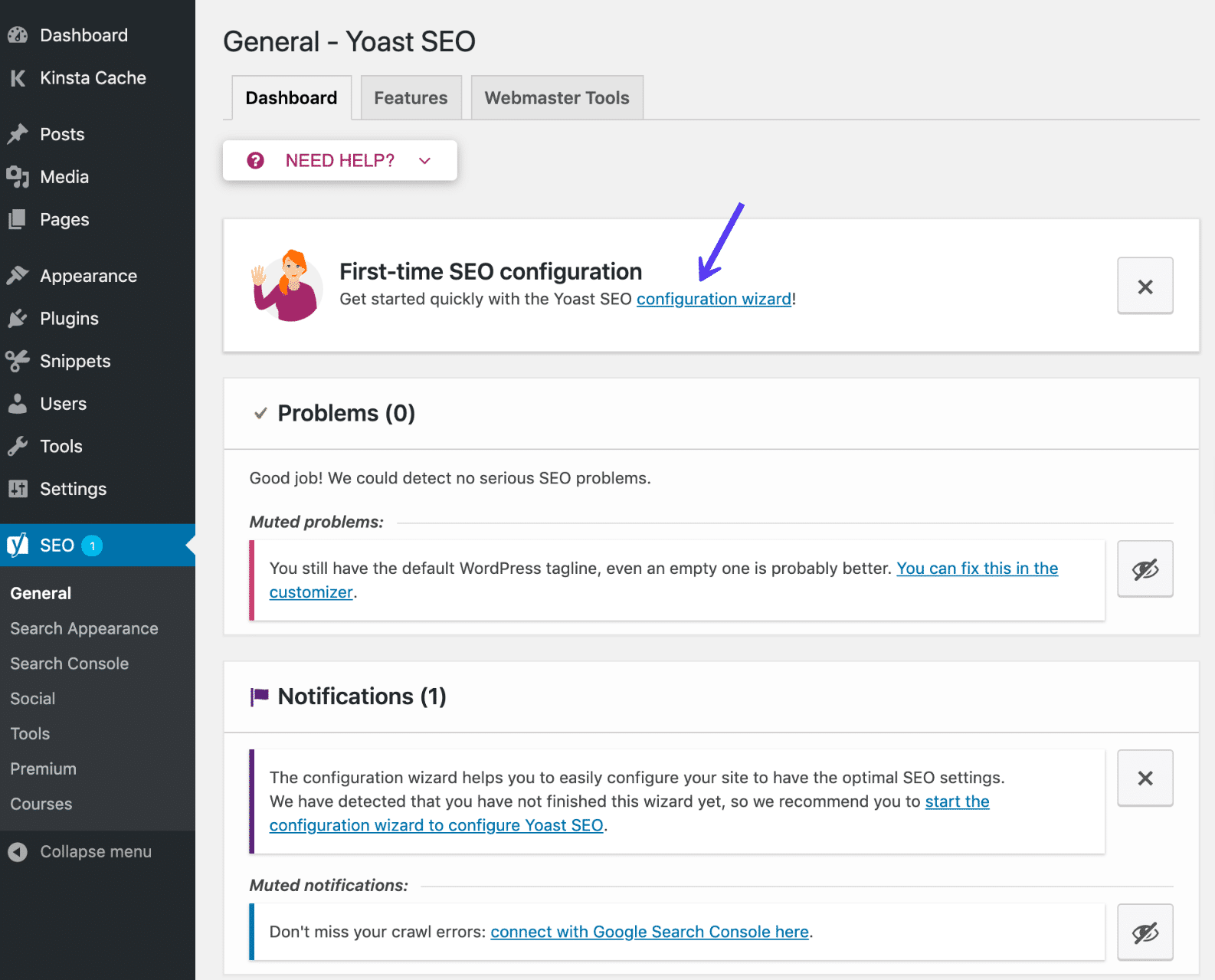
繼續並單擊該鏈接。 然後,在嚮導的第一頁上,單擊配置 Yoast SEO 。
下面,我們將帶您了解配置嚮導中的其餘部分。
第 1 部分:環境
在環境區域中,除非您在開發站點上工作,否則您應該始終選擇選項 A :
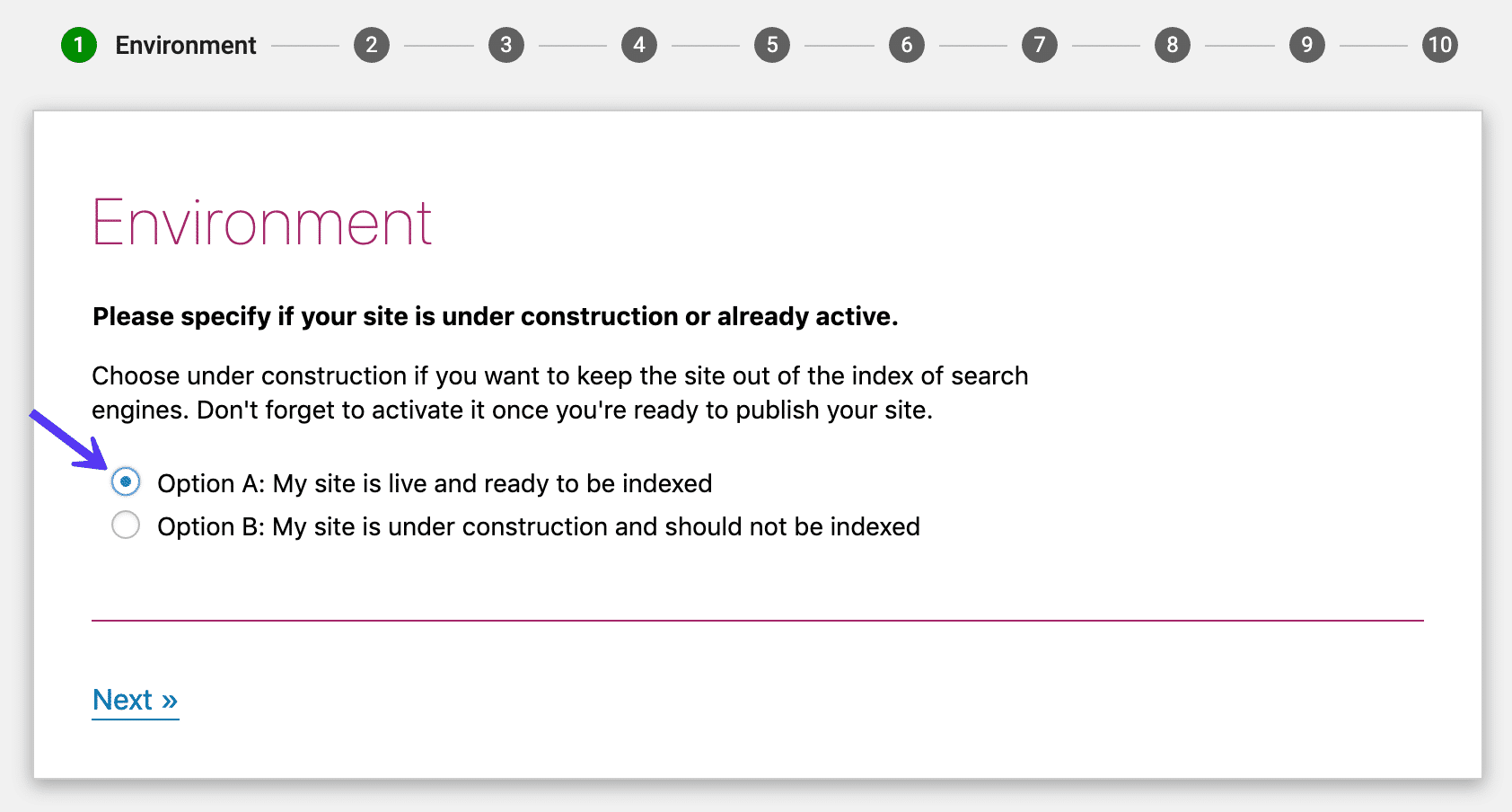
第 2 部分:站點類型
在“站點類型”部分,嘗試選擇與您的站點最匹配的站點類型:
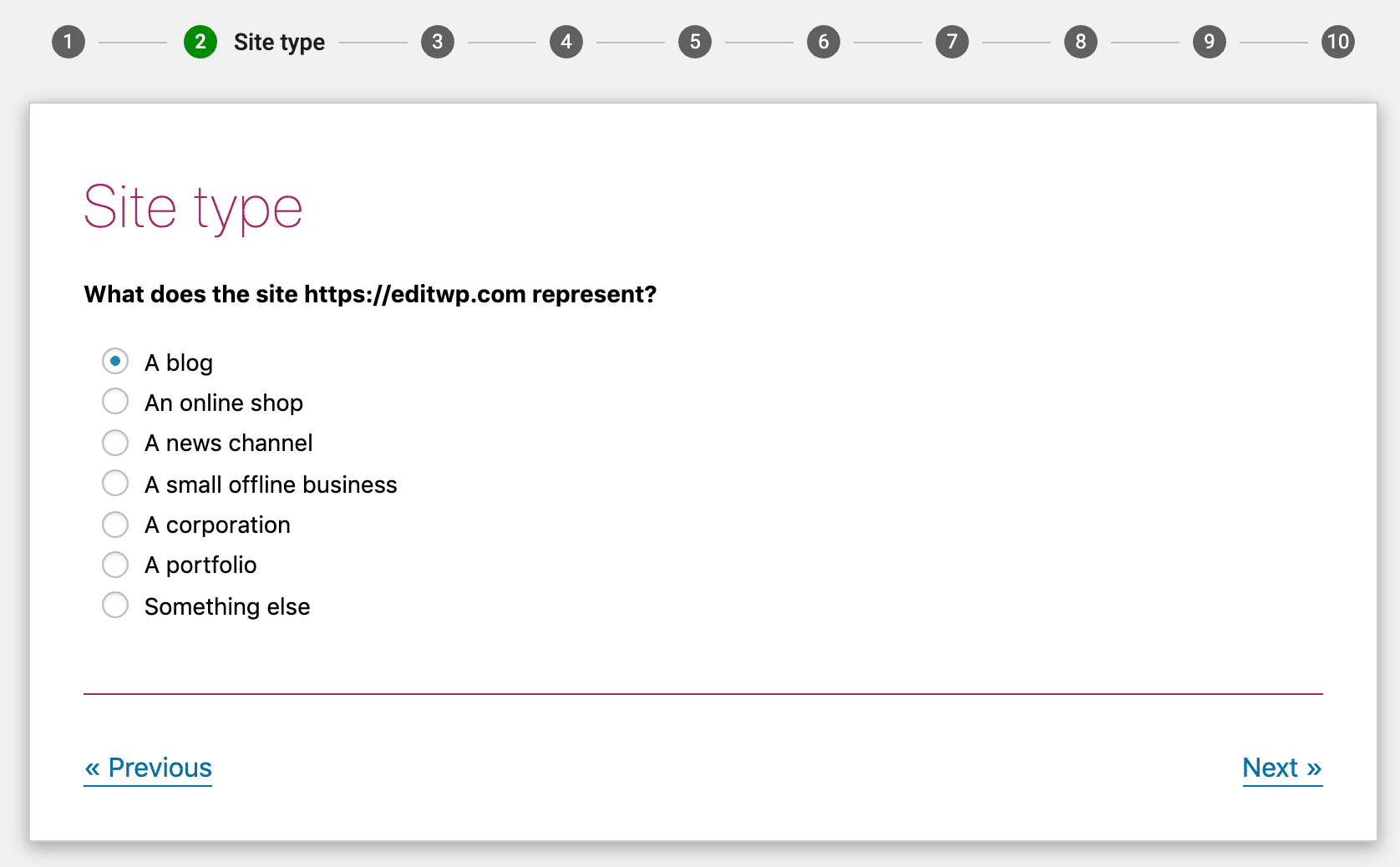
第 3 部分:組織或人員
接下來,選擇您的網站是代表組織還是個人。
如果您選擇Organization ,您還將被要求輸入:
- 組織名稱
- 您組織的徽標(至少 112x112 像素。我們建議使用方形徽標。)
如果您選擇Person ,您只需輸入此人的姓名。
輸入您網站的所有社交媒體資料。 如果您正在為組織創建網站,這將是您組織的社交媒體資料。 如果是個人,您可以在其 WordPress 個人資料頁面上編輯詳細信息,例如社交資料、用戶的姓名和描述。
您不需要輸入所有這些 - 只需選擇您積極想要推廣的社交媒體資料:
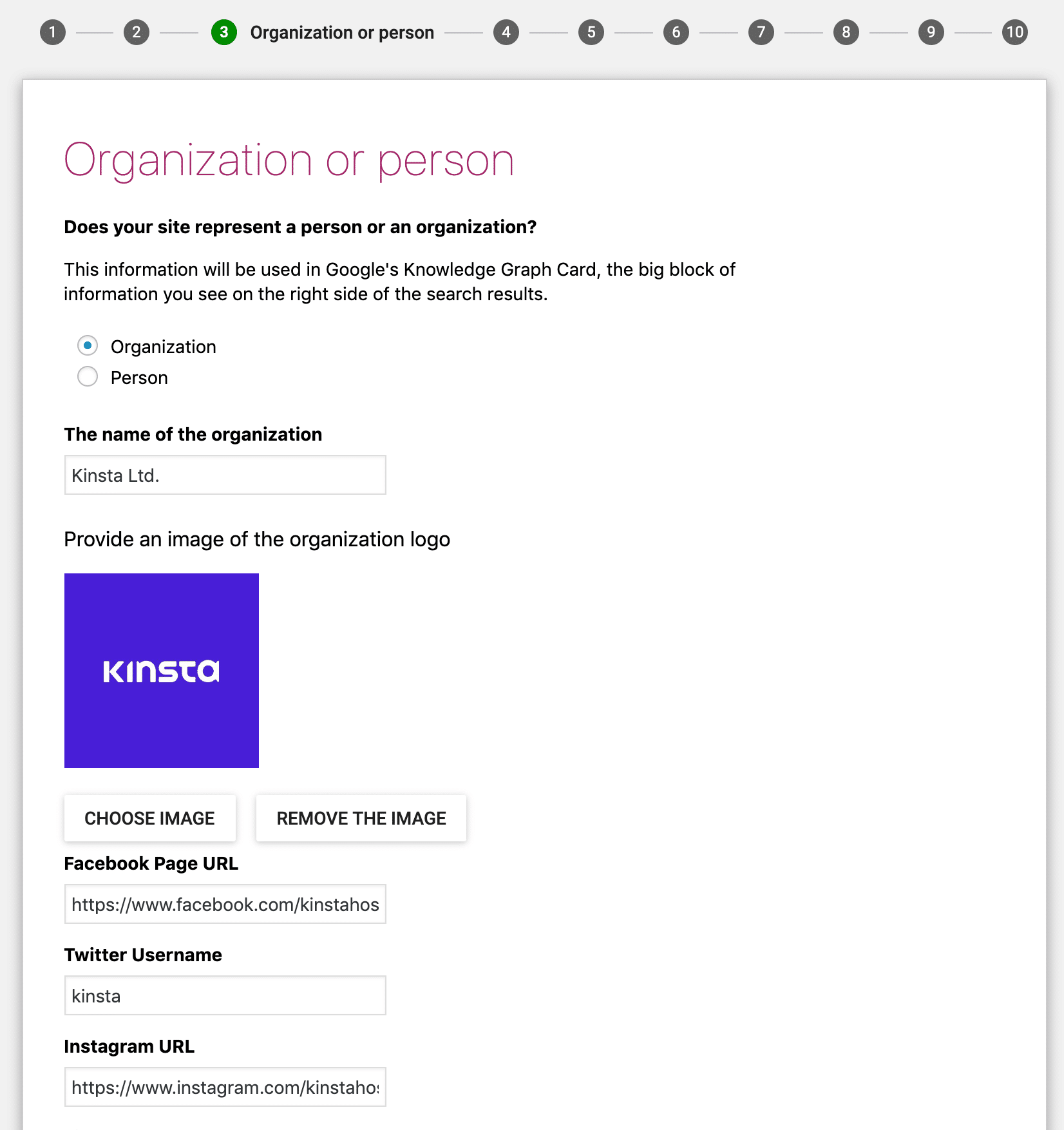
本部分幫助 Yoast SEO 向 Google 提供額外信息以生成知識圖卡。 這些卡片非常引人注目,因此每一點信息都會有所幫助:
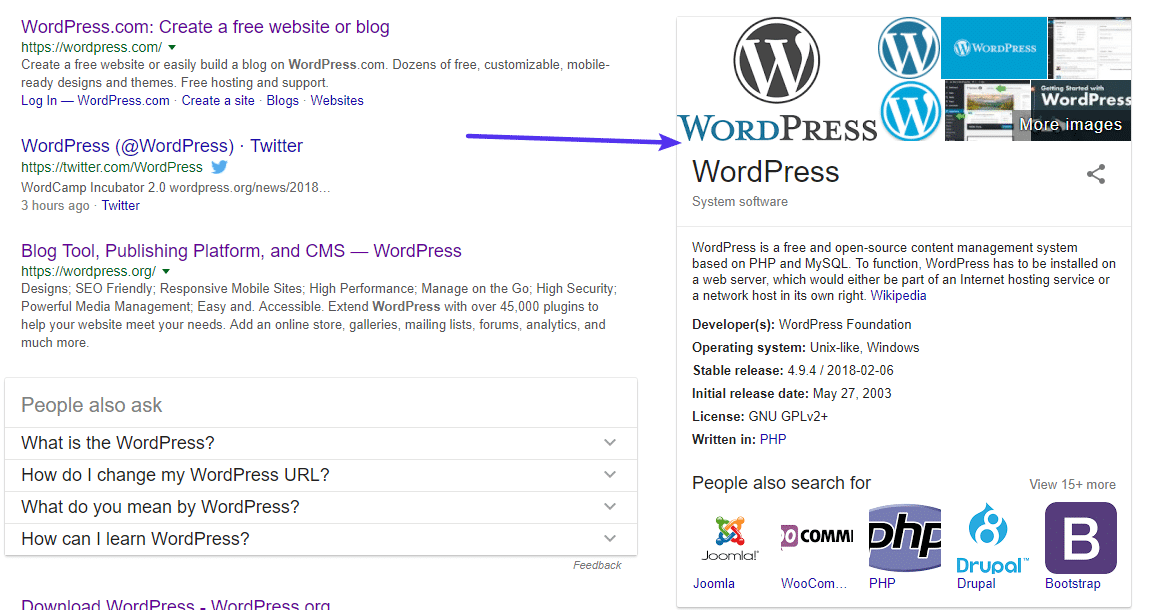
第 4 部分:搜索引擎可見性
在搜索引擎可見性部分,您可以選擇是否允許某些類型的內容在搜索引擎中建立索引(建議閱讀:21 個可供使用的替代搜索引擎)。
99.99% 的情況下,您希望將這些保留為默認值。 除非您已經知道自己在做什麼,否則不要更改任何內容:
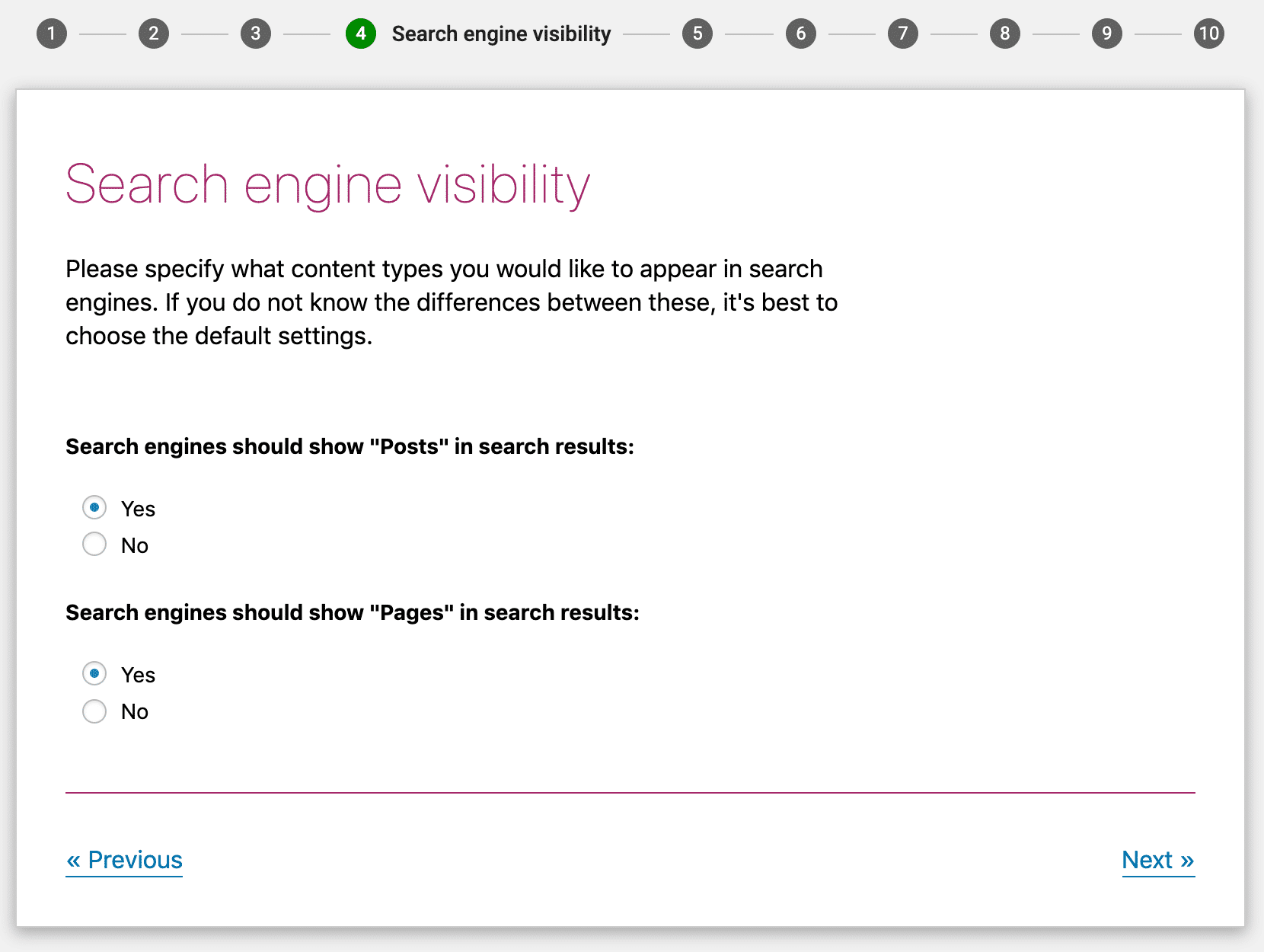
第 5 部分:多位作者
如果您是唯一一個在您的網站上寫作的人,Yoast SEO 會自動將您的作者檔案標記為 noindex 以避免重複內容(noindex 告訴搜索引擎不要索引該頁面)。
Yoast SEO 這樣做是因為,在單個作者博客上,作者檔案與您的實際博客索引頁面 100% 相同。
如果您確實計劃擁有多個作者,請選擇是,以便人們仍然可以在 Google 搜索結果中找到特定作者的帖子存檔:
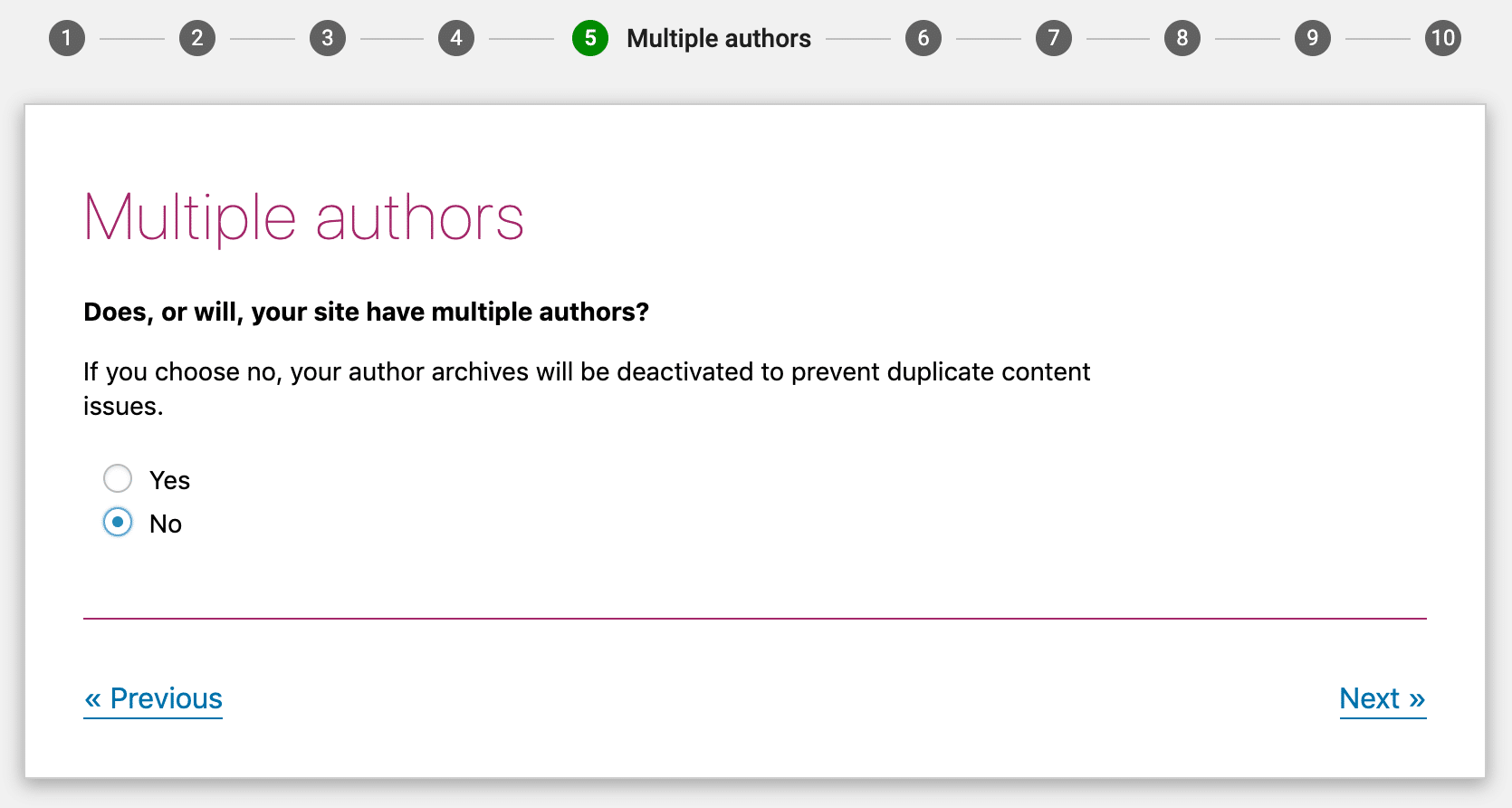
第 6 部分:谷歌搜索控制台
Google Search Console 是 Google 提供的一種工具,可讓您查看有關您的網站在 Google 自然搜索中的工作方式的信息。 如果您已經在使用 Google Search Console,您可以通過單擊獲取 Google 授權代碼並在此處輸入代碼來允許 Yoast SEO 導入信息。
如果您不確定 Google Search Console 是什麼,請隨時單擊下一步並暫時跳過此步驟。 雖然 Google Search Console 絕對是您最終應該調查的東西,但這並不是 Yoast SEO 運行所必需的:
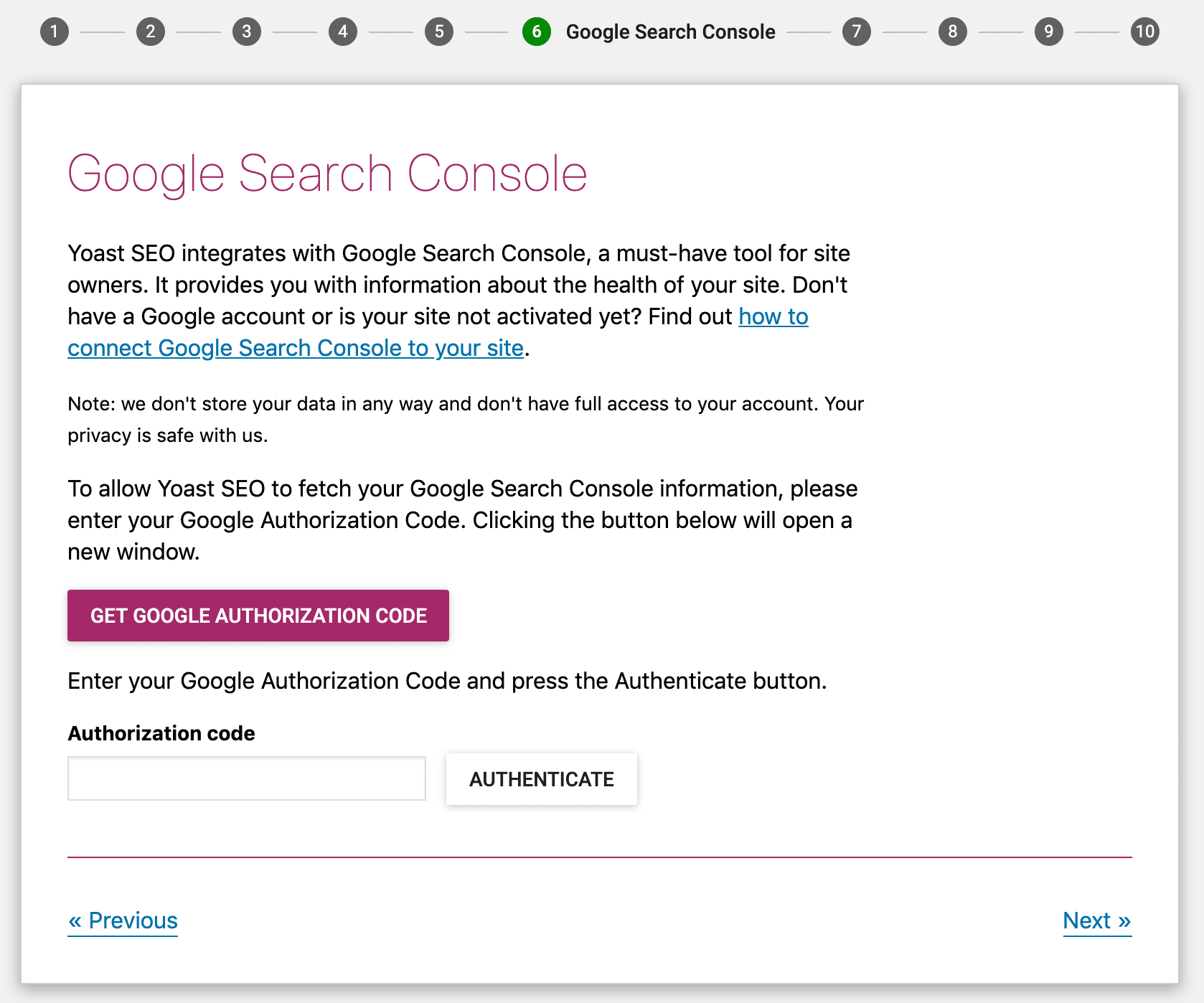
第 7 節:標題設置
您的標題是出現在 Google 搜索結果(和訪問者的瀏覽器標籤)中的主要標題:

默認情況下,Yoast SEO 使您的標題:
職位名稱 *分隔符* 網站名稱
在本節中,您可以選擇:
- 您的網站名稱
- *分隔符*
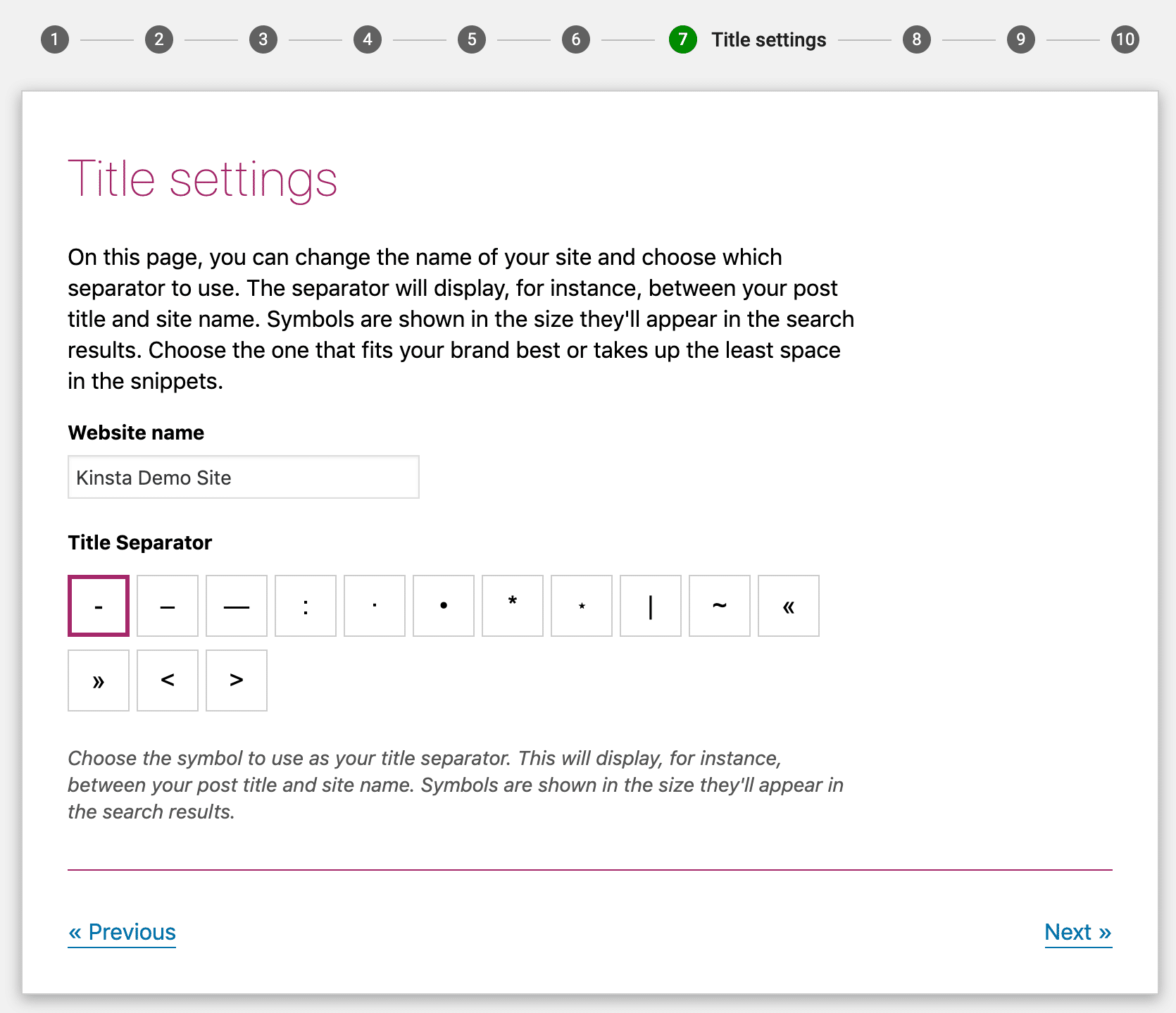
例如,如果您有一篇標題為“如何使用 Yoast SEO”的帖子和上面的設置,那麼您的網站在 Google 中將如下所示:
如何使用 Yoast SEO - Kinsta 演示網站
結束配置嚮導
在第 8 節和第 9 節中,Yoast SEO 將嘗試讓您:
- 註冊 Yoast SEO 時事通訊
- 購買 Yoast SEO Premium、關鍵字研究培訓或插件培訓
除非您願意,否則您不需要做任何這些事情。
繼續點擊下一步,直到您到達第 10 節——成功! 然後點擊關閉:
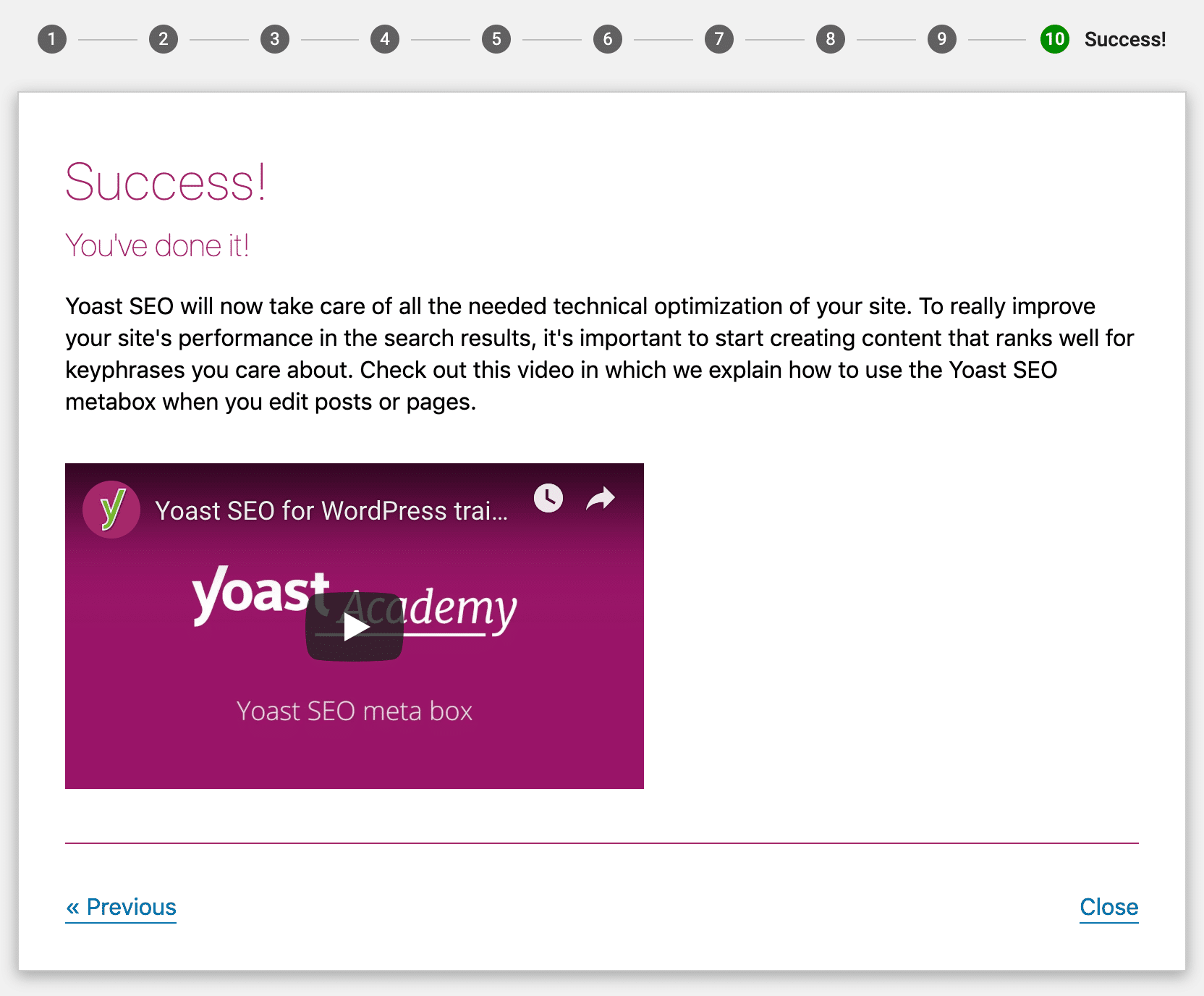
恭喜——您剛剛配置了 Yoast SEO!
使用 Yoast SEO 元框
在日常基礎上,Yoast SEO 元框是您與插件互動最多的地方。 元框通過以下方式幫助您:
- 分析您的內容的 SEO 質量和可讀性
- 讓您配置您的內容在 Google 和社交媒體中的功能設置
元框出現在 WordPress 編輯器下方(其確切位置取決於您的其他插件和主題)。 如果您使用的是新的 WordPress 塊編輯器,您也可以在右側邊欄中找到它。 與元框交互有三種不同的方式:
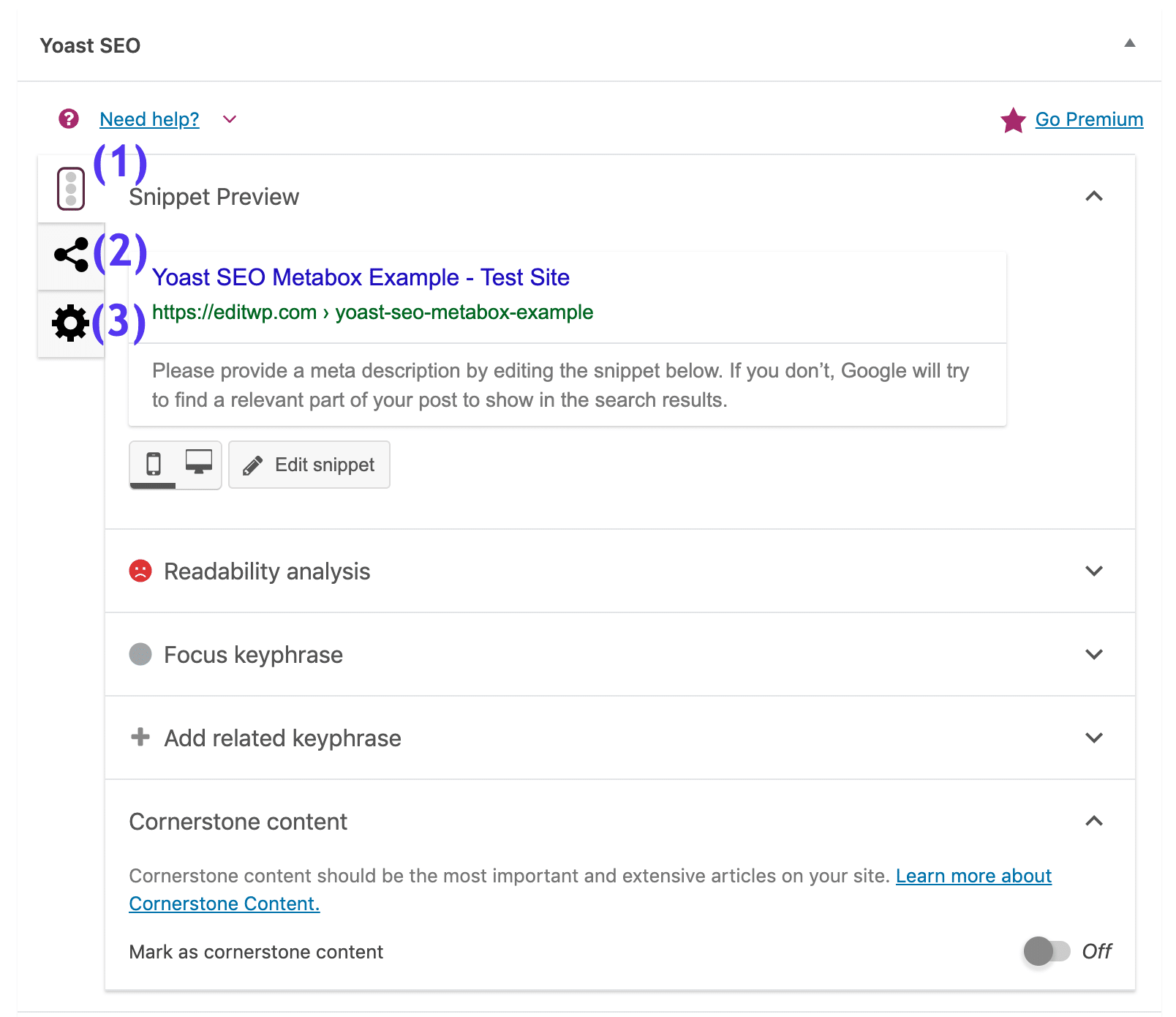
- (1) – 讓您在片段預覽、可讀性分析、焦點關鍵詞和基石內容之間切換
- (2) – 允許您訪問社交媒體的其他設置
- (3) – 讓您訪問高級選項
內容優化選項卡
內容優化選項卡主要是關於您的內容對搜索引擎的優化程度。
內容優化選項卡中的第一個區域是片段預覽。
您可以單擊編輯片段按鈕手動編輯您的內容的SEO 標題和元描述。 編輯信息時,您會在頂部看到實時預覽:
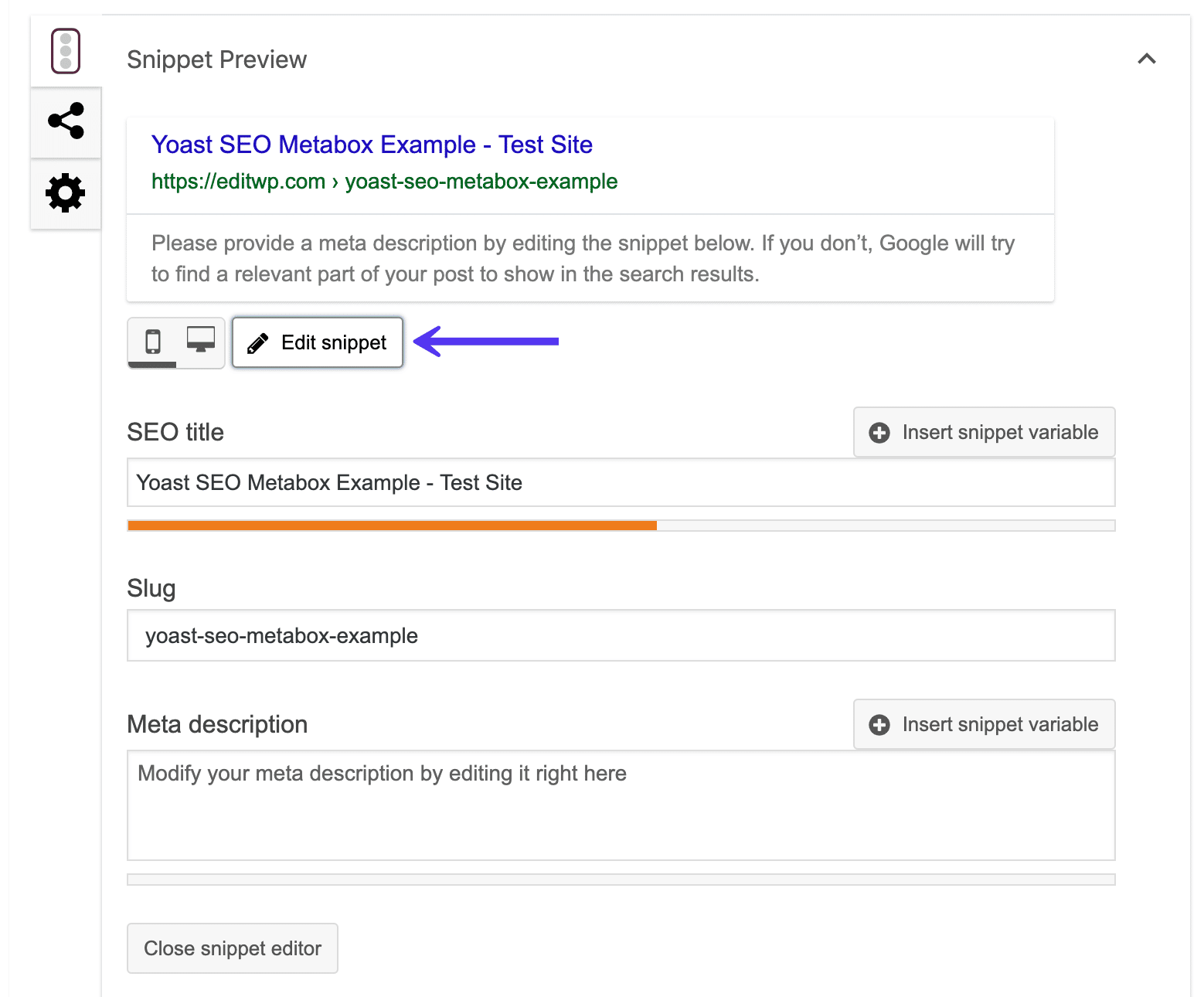
此信息很重要,因為它將顯示在 Google 的自然搜索結果中:

在可讀性分析領域,Yoast SEO 嘗試將同樣的概念應用於人類。 從本質上講,它試圖衡量您的內容對人類訪問者的可讀性,然後就如何提高內容的可讀性提出一些建議。
這些建議並不完美——所以不要覺得你需要獲得完美的分數。 但它們是一個很好的高級指南:
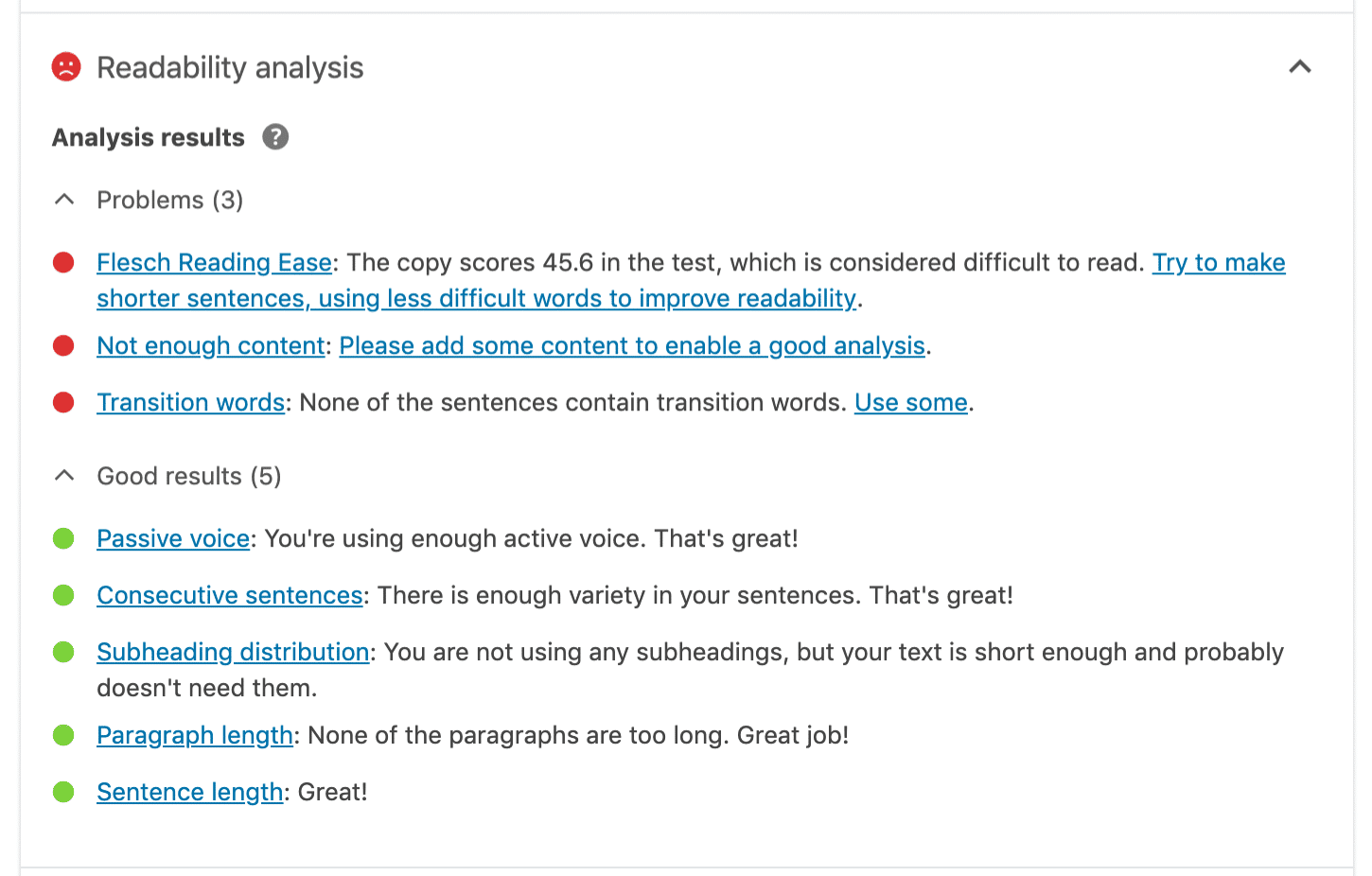
在Focus keyphrase區域,您可以輸入Focus 關鍵字來優化您的內容。
本質上,您需要進行一些基本的關鍵字研究,以找到人們正在搜索的關鍵字。 然後,您將該關鍵字插入此框中,Yoast SEO 將分析您的內容,以查看您的帖子針對該特定關鍵字的優化程度。
它會告訴你你做得好的地方和需要改進的地方。 如果您使用的是 Yoast SEO 的高級版本,您還可以添加相關關鍵字。
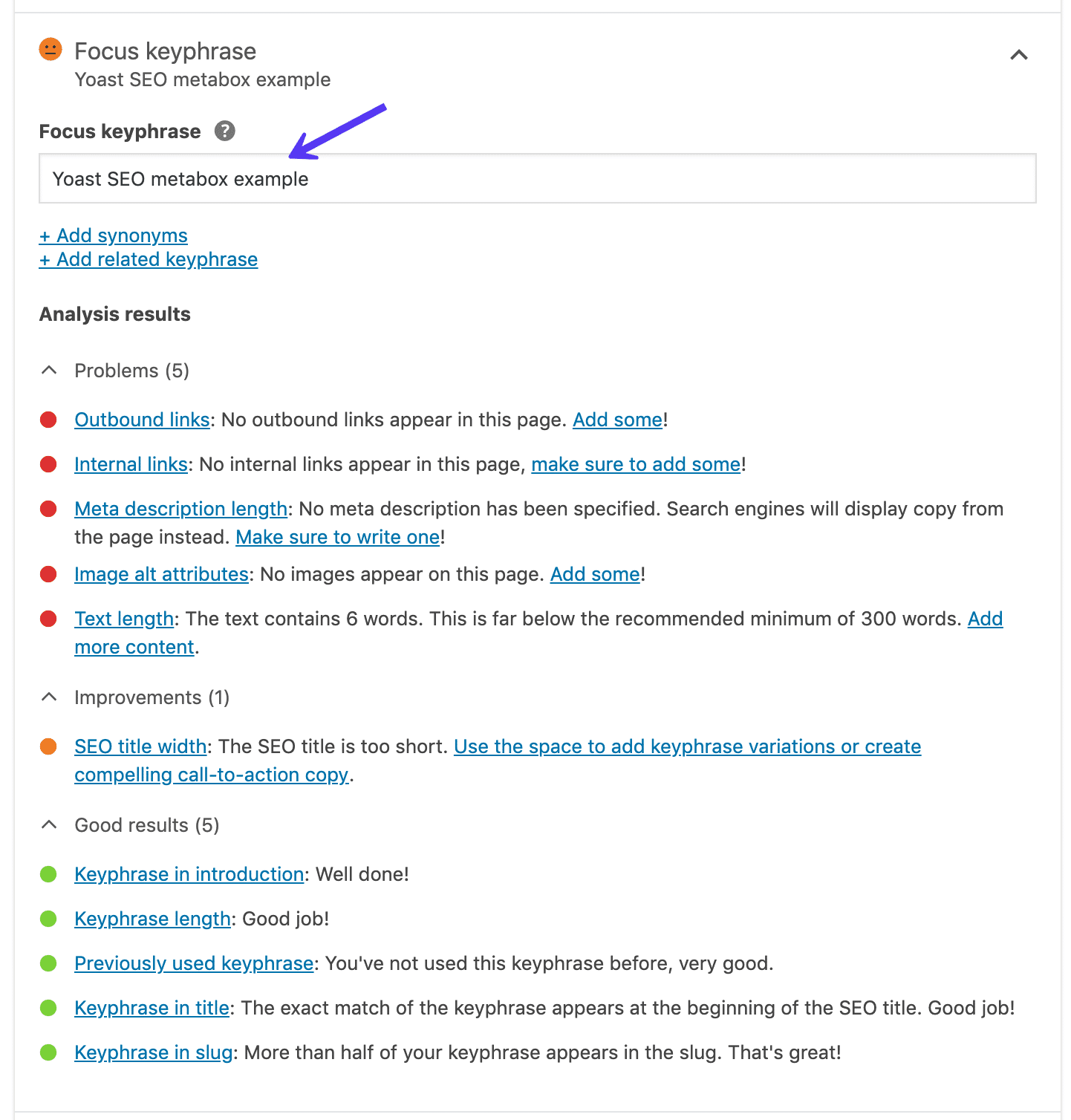
重要的是要記住,Yoast 焦點關鍵字不會幫助您在 Google 中排名。 這只是幫助您優化內容的建議。
在基石內容區域,您可以選擇是否將帖子指定為基石內容。
基石內容是您網站的核心。 它包含您網站上最好、最重要的文章; 您希望在搜索引擎中排名最高的頁面或帖子。 基石文章通常是相對較長、內容豐富的文章,結合了來自不同博客文章的見解,涵蓋了關於某個主題的所有重要內容。

換句話說,只選擇您要保持最新的最佳內容和帖子或頁面作為基石內容。 然後,您可以輕鬆地按帖子和頁面列表中的基礎內容進行排序。
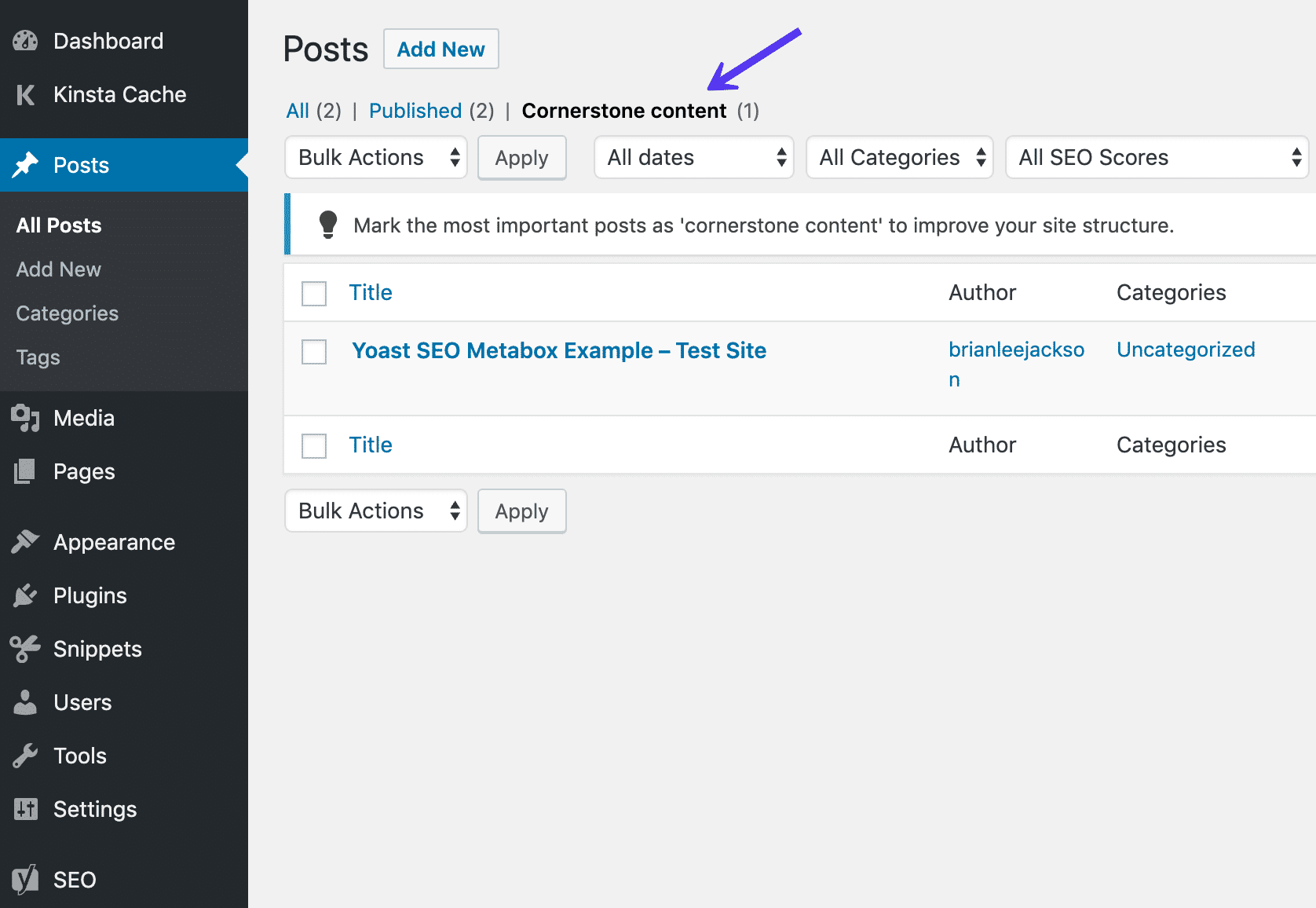
Yoast SEO 社交媒體標籤
在社交選項卡中,您可以手動配置內容在 Facebook 或 Twitter 上共享時的外觀:

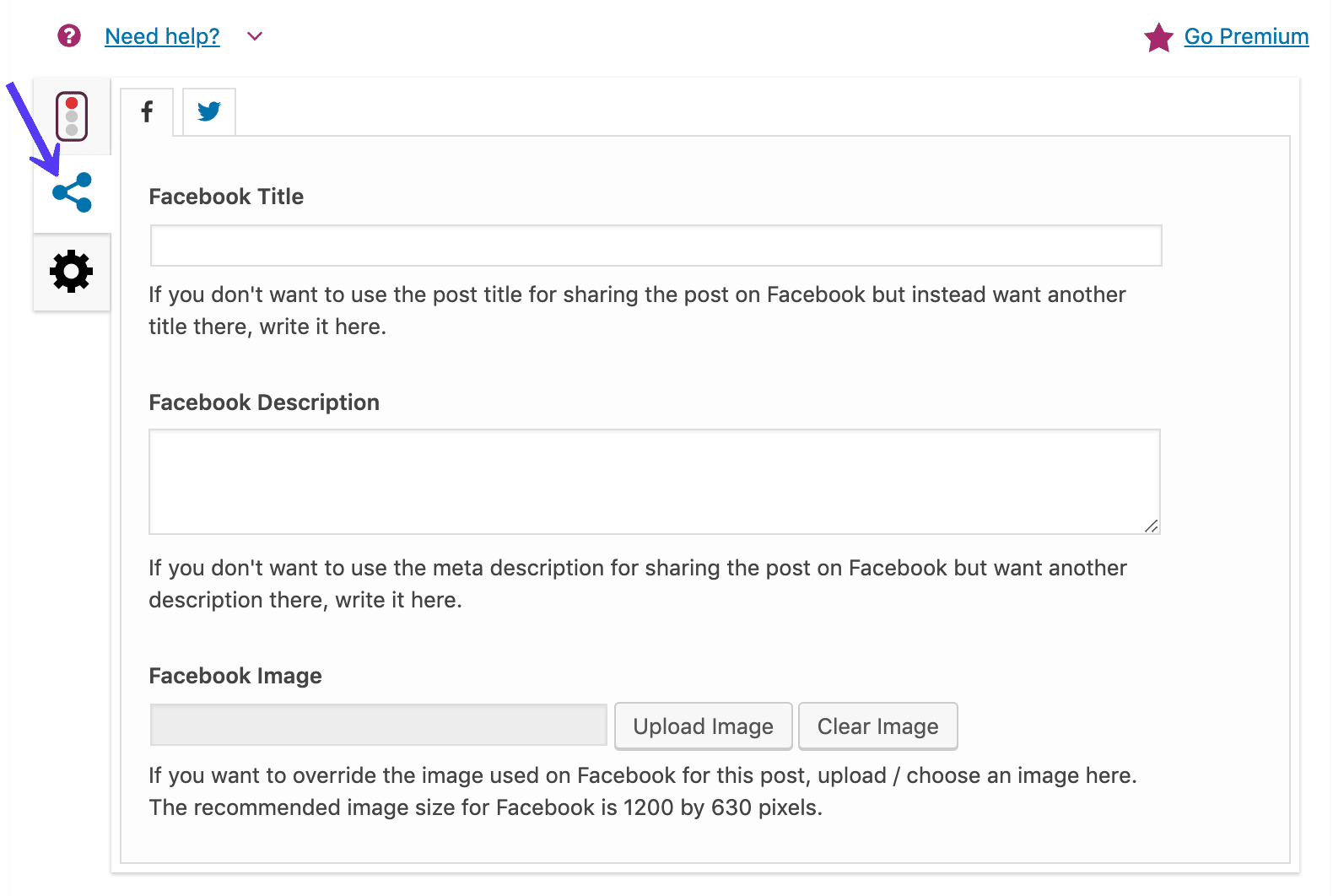
這是共享 URL 時社交網絡自動生成的信息:
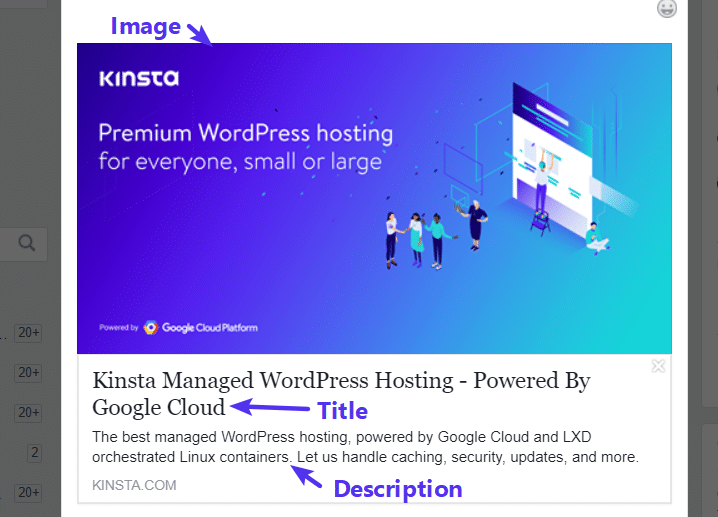
大多數情況下,您不需要為每個帖子手動配置此信息,因為 Yoast SEO 將根據以下內容自動生成它:
- 您的 SEO 標題
- 您內容的特色圖片
但是,如果您想覆蓋這些默認值,這就是您要做的地方。
Yoast SEO 高級選項卡
大多數時候,您永遠不會查看“高級”選項卡。 但如果你想:
- 阻止 Google 將這一特定內容編入索引。 或者換句話說,允許或禁止搜索引擎在搜索結果中顯示它。
- 指定規範 URL 以避免重複內容。
那麼這就是你可以做到的地方:
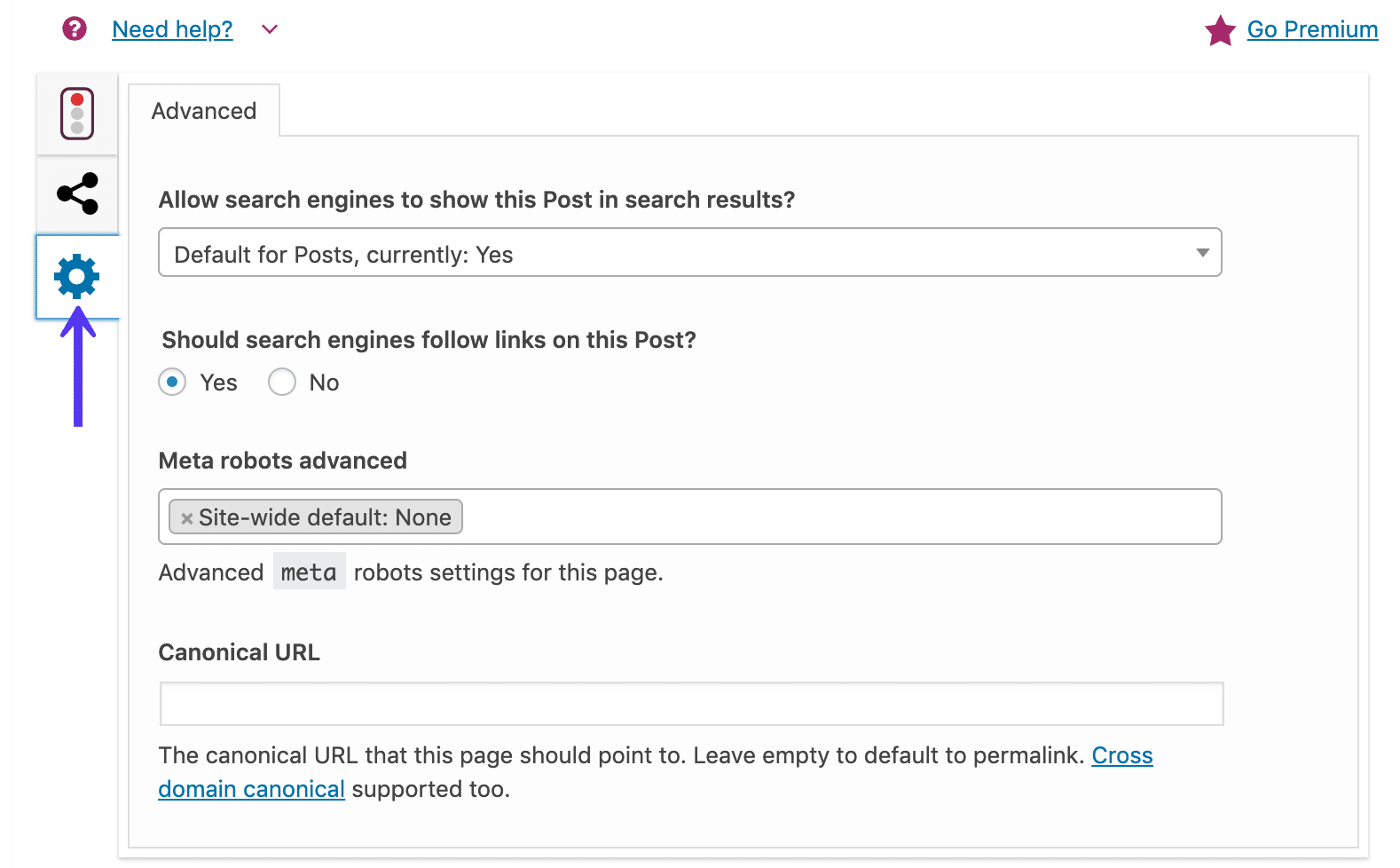
探索 Yoast SEO 儀表板
現在您已經配置了 Yoast SEO 並了解了元框,讓我們看一下儀表板。
在儀表板的主頁(一般)上,Yoast SEO 會提醒您網站上的任何潛在 SEO 問題。
例如,您可以看到 Yoast SEO 不喜歡我們的測試站點的標語仍然是默認文本的方式:
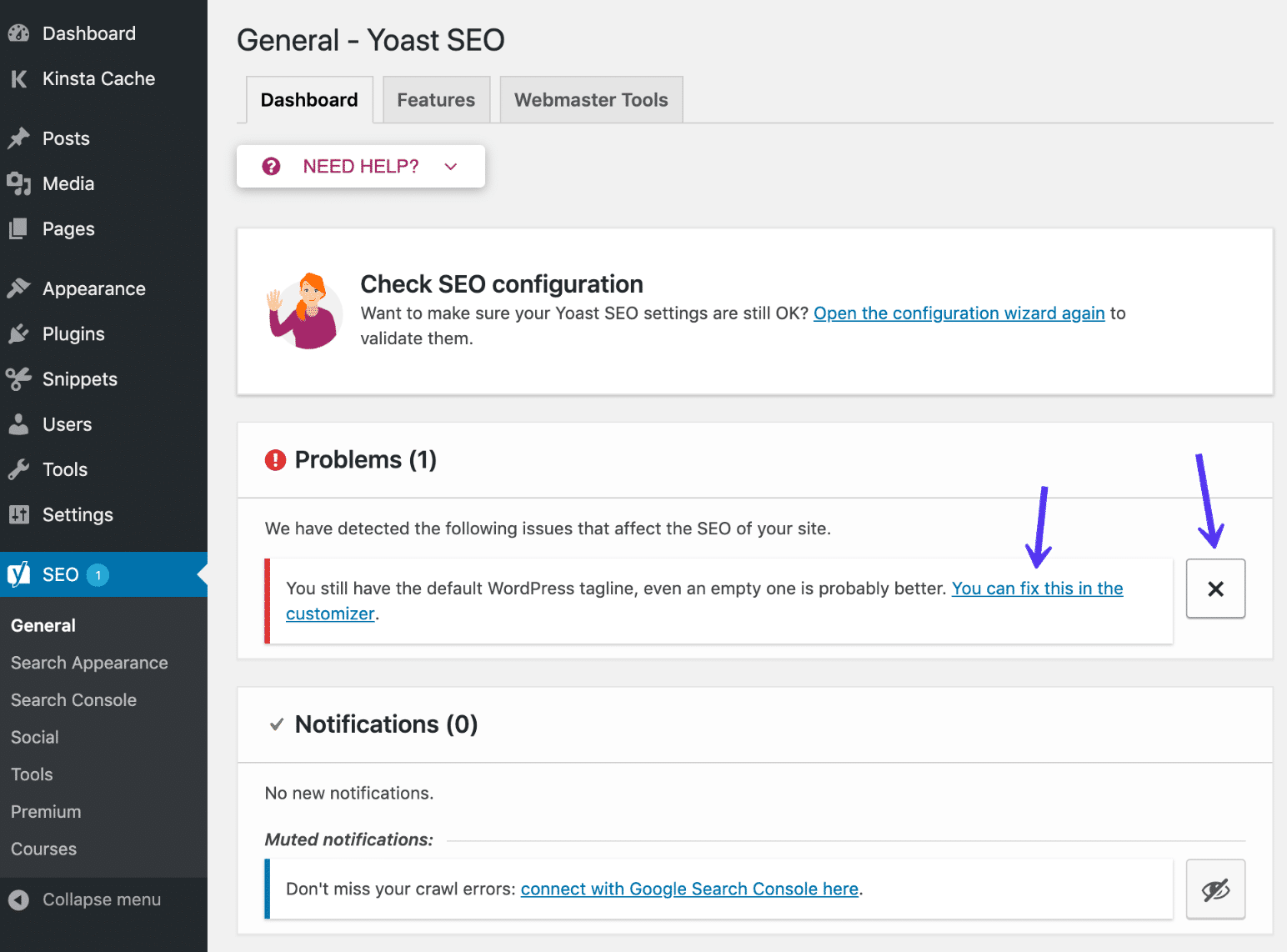
Yoast 將為您提供有關如何解決問題的說明。 或者,如果您不想解決它,您可以隨時關閉通知。
常規選項卡
常規選項卡不是很重要,但它確實讓您:
- 訪問配置嚮導
- 計算帖子中的內部鏈接數
功能選項卡
功能選項卡比前一個選項卡更有趣。 在此區域中,您可以啟用或禁用 Yoast SEO 的特定功能。
例如,如果您發現 Yoast SEO 元框中的可讀性分析沒有幫助,您可以在此處將其關閉:
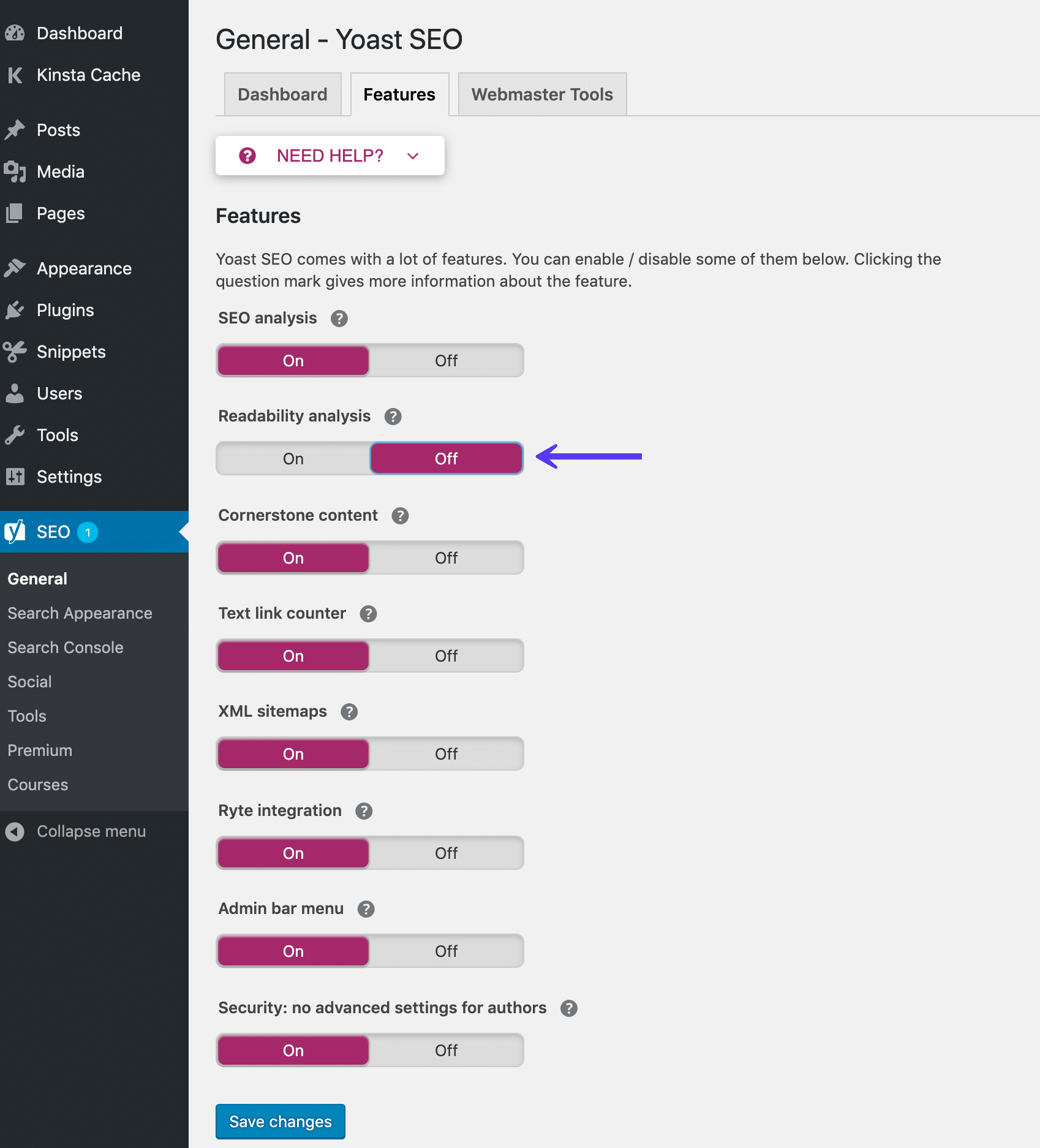
您還可以在此處啟用/禁用作者的安全性。 Yoast SEO 元框的高級部分允許用戶從搜索結果中刪除帖子或更改規範。 這些是您可能不希望任何作者做的事情。 這就是為什麼默認情況下只有編輯和管理員可以執行此操作的原因。 設置為“關閉”允許所有用戶更改這些設置。
正在尋找您的 XML 站點地圖? Yoast SEO 可以幫助您自動生成可以提交給搜索引擎的 XML 站點地圖。 更多關於 WordPress 站點地圖的信息在這裡。
在較新版本的 Yoast SEO 中,不再有單獨的部分。 但是您仍然可以通過展開 XML 站點地圖工具提示並單擊“查看 XML 站點地圖”鏈接來找到指向您的 XML 站點地圖的鏈接。
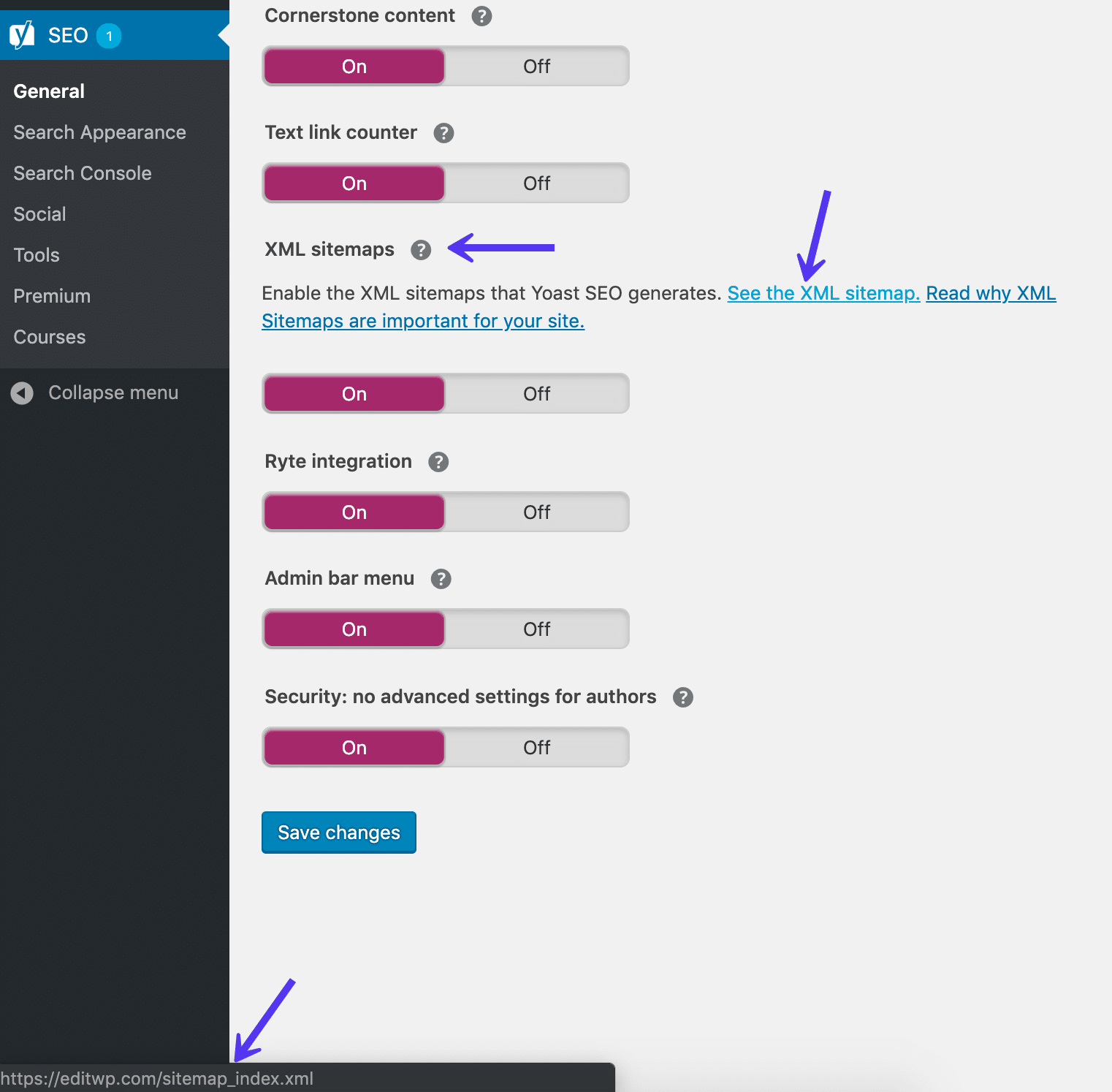
要從您的站點地圖中排除某些帖子類型,現在可以從下方的“搜索外觀”區域完成。
站長工具選項卡
在此選項卡中,Yoast SEO 可以幫助您使用各種搜索引擎的網站管理員工具驗證您的網站:
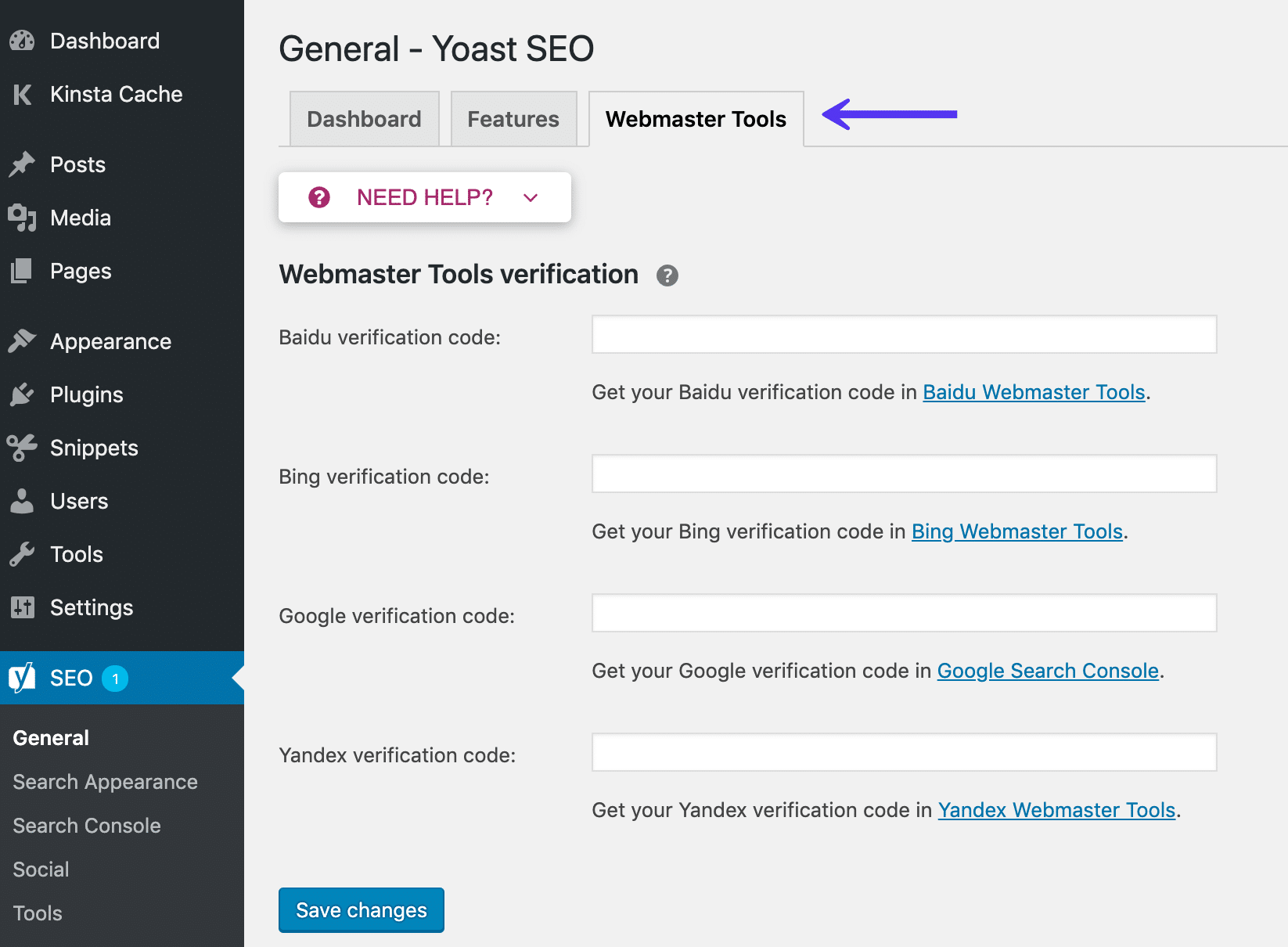
Yoast SEO的更高級指南
恭喜! 至此,您應該對如何使用 Yoast SEO 的核心設置和功能有了相當深入的了解。
在本節中,我們將深入研究 Yoast SEO 隱藏的一些高級設置。
搜索外觀選項
需要編輯知識圖譜和 schema.org 數據? 也許您沒有使用配置嚮導。 您可以在“搜索外觀”區域下訪問它。 單擊“常規”選項卡,然後您可以編輯您的組織和/或個人數據。
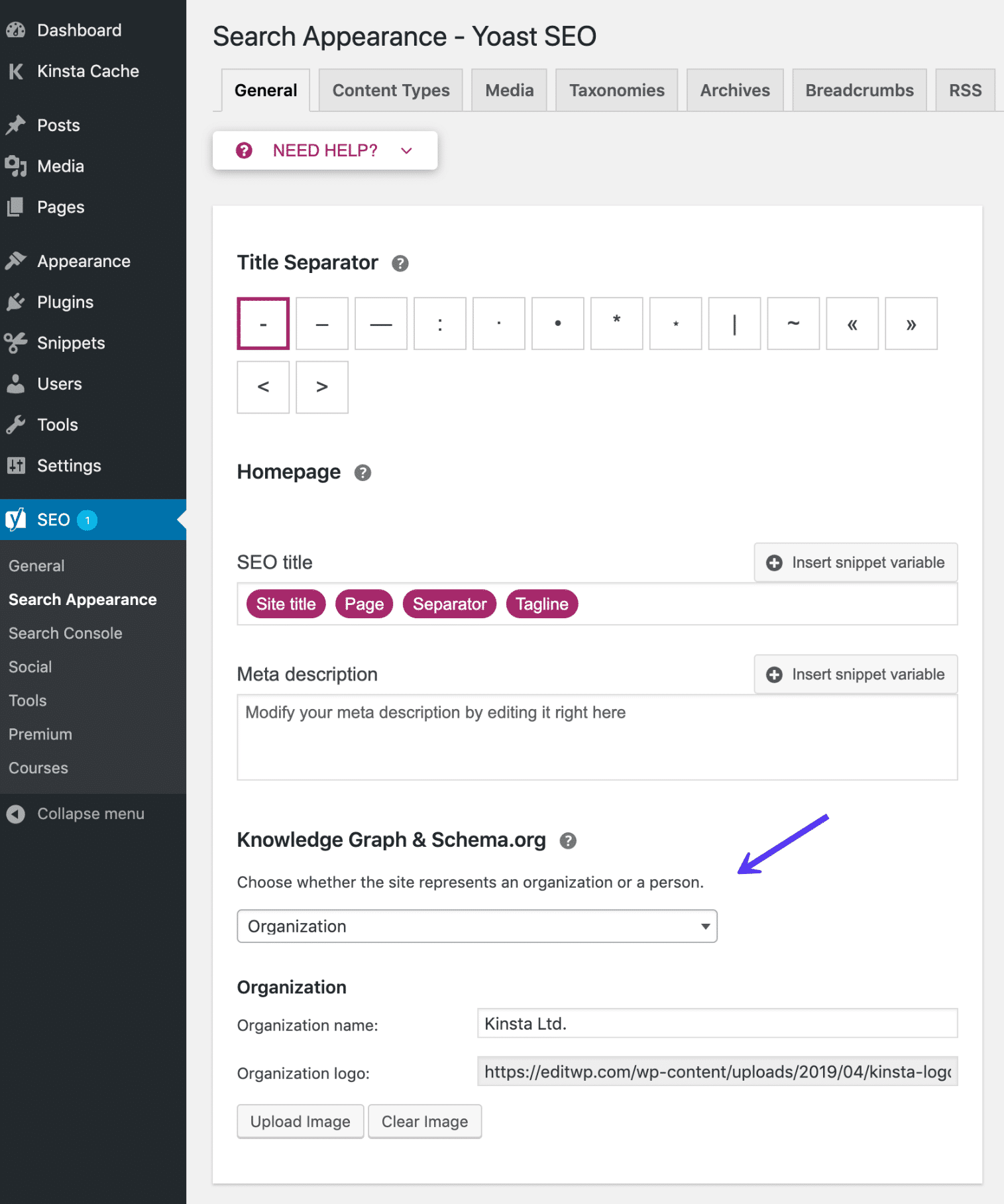
截至 2019 年 4 月 16 日,Yoast SEO 版本 11+ 支持比以往更多的結構化數據。 它作為 JSON-LD 添加到您網站的代碼中,它們支持Organization 、 Person 、 WebSite 、 WebPage和article模式。
您可以使用 Google 結構化數據測試工具測試您的 WordPress 網站。
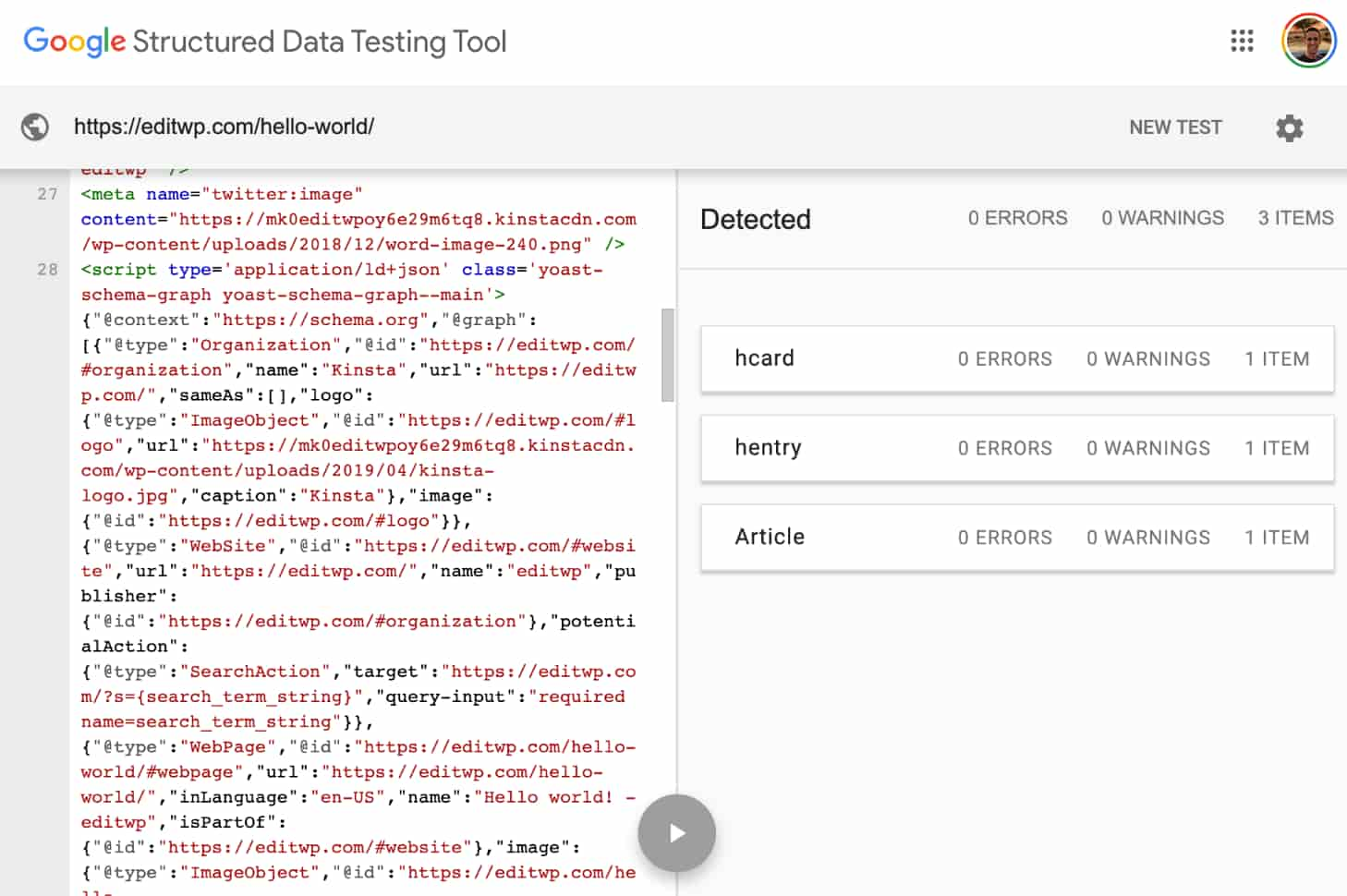
搜索外觀區域還提供了一些很棒的方法來自動化您的大量頁面搜索引擎優化。
從本質上講,Yoast SEO 允許您為所有以下內容設置 SEO 標題和元描述模板:
- 帖子
- 頁面
- 自定義帖子類型
- 分類法
- 自定義分類法
- 存檔頁面
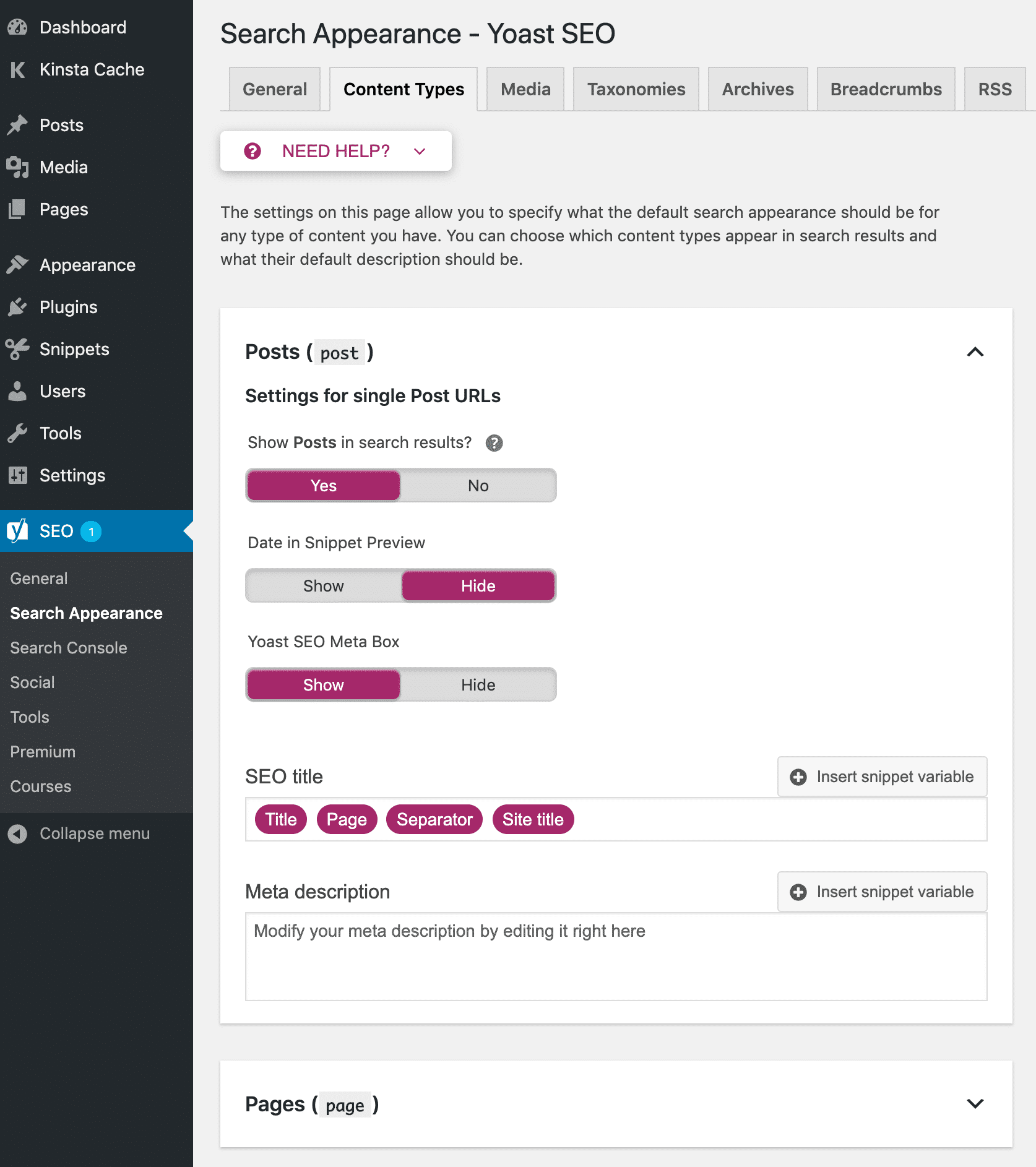
之所以如此強大,是因為您可以使用範圍廣泛的變量來動態插入信息,包括自定義字段中包含的信息。
您可以通過單擊需要幫助來找到這些變量的完整列表? 按鈕並選擇代碼段變量選項卡:
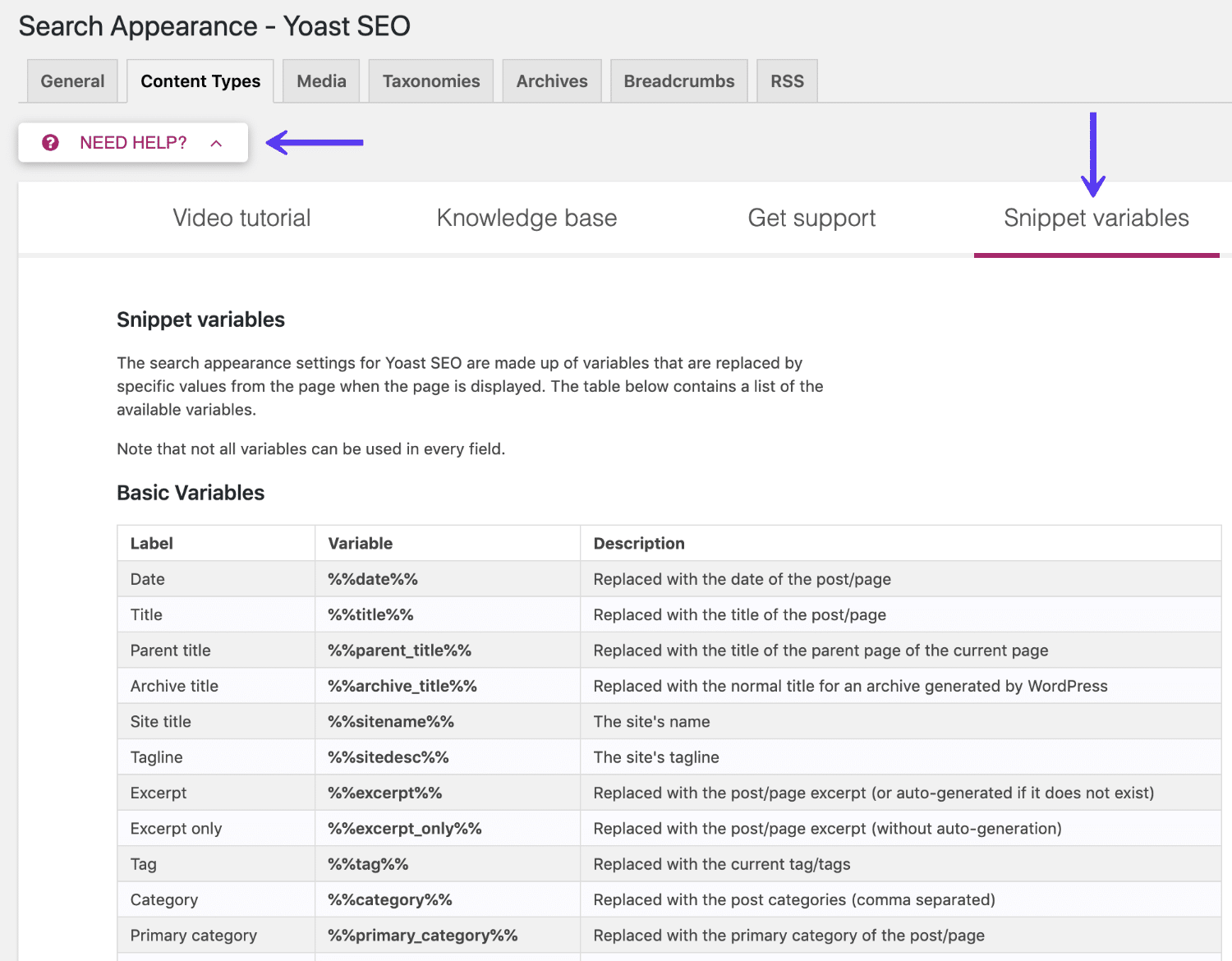
如果您向下滾動到高級變量部分,您會發現一些非常巧妙的節省時間的技巧。
例如,假設您經營一個優惠券網站,並希望始終確保您的帖子標題看起來像:
Kinsta 優惠券 - 2018 年 2 月更新
與其每月手動編輯標題以使其保持最新,不如使用%%currentmonth%%和%%currentyear%%變量讓 Yoast SEO 自動為您完成。
您可以在這方面做的其他事情包括:
- 控制特定類型內容的 noindex 標籤。 如果你做一些noindex ,谷歌不會在搜索結果中索引那種類型的內容。 這很強大,所以小心使用它。 僅當您知道自己在做什麼及其含義時才更改默認設置。
- 選擇是否在 Google 搜索結果中顯示博客文章的發布日期(片段預覽中的日期)。 如果您發布常青內容,則應將其關閉。 但是,如果您發布新聞或其他特定時間的內容,這是一個不錯的選擇。
- 控制是否應針對特定類型的內容顯示 Yoast SEO 元框。
分類法選項卡
分類法選項卡可讓您做一些很酷的事情來清理您網站的永久鏈接。
最有用的功能之一是從 URL 中刪除類別 slug 的選項:
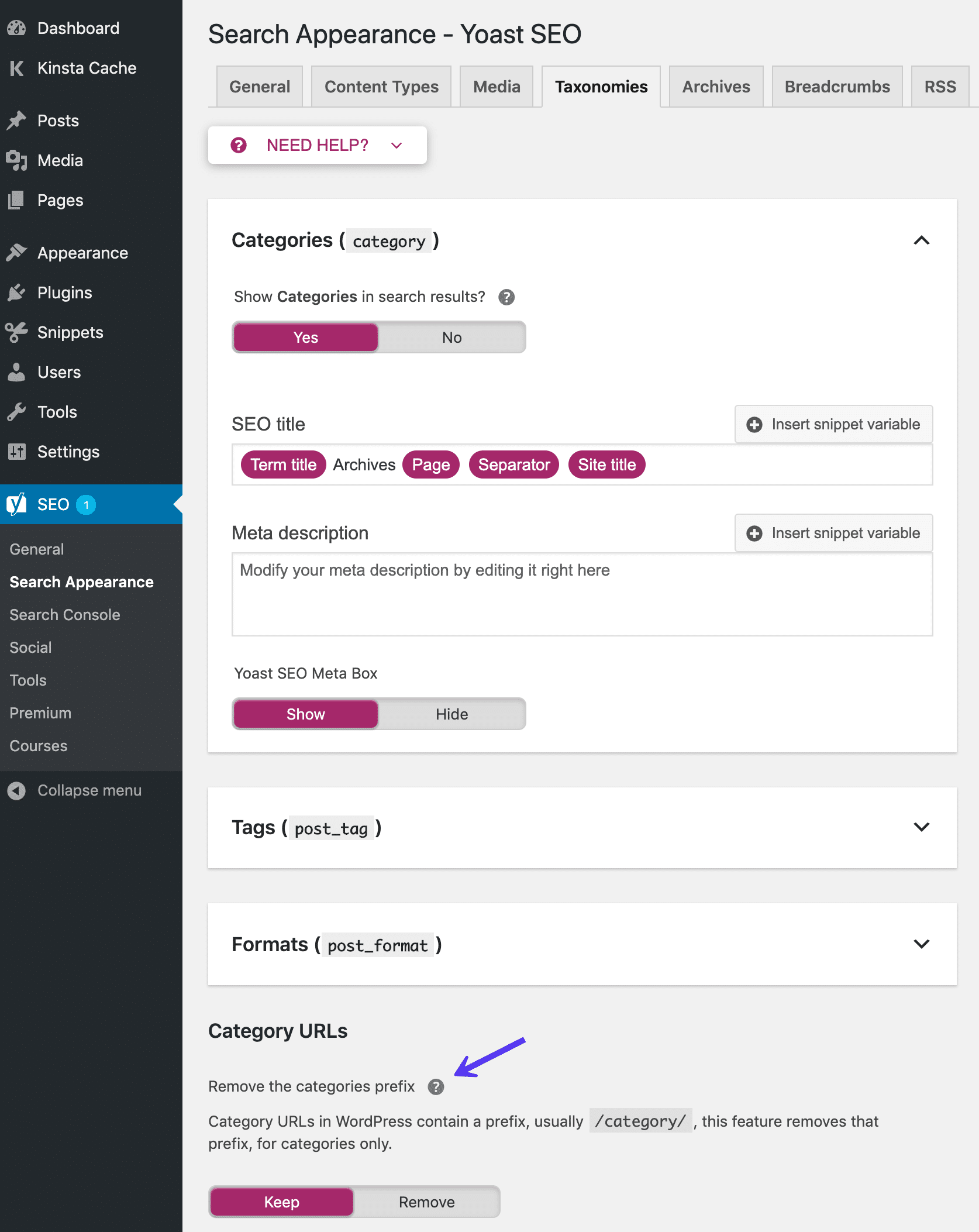
麵包屑標籤
麵包屑是一種導航功能,看起來像這樣:
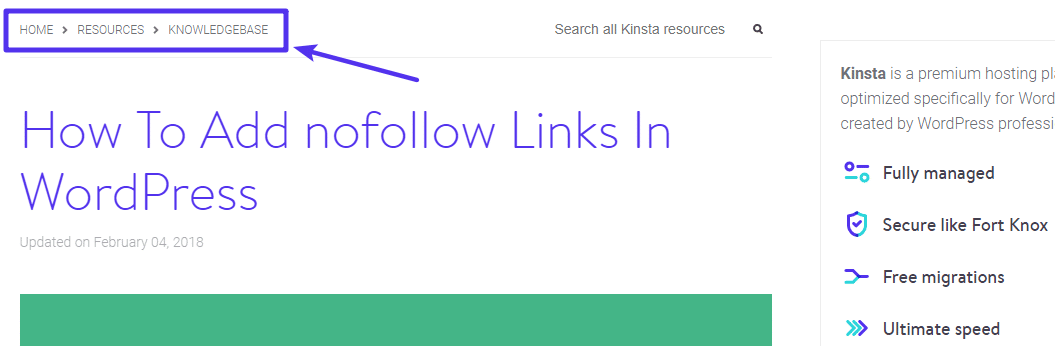
它們通常被認為有助於幫助用戶瀏覽您的網站。
在本節中,您可以通過 Yoast SEO 啟用它們。 但是,您還需要在主題中添加一個小代碼片段,以使麵包屑功能正常工作:

RSS 標籤
最後, RSS選項卡允許您在 RSS 提要中的帖子內容之前或之後插入額外的內容。 您還可以使用一些變量來動態插入信息,例如指向您博客的鏈接以確保正確引用:
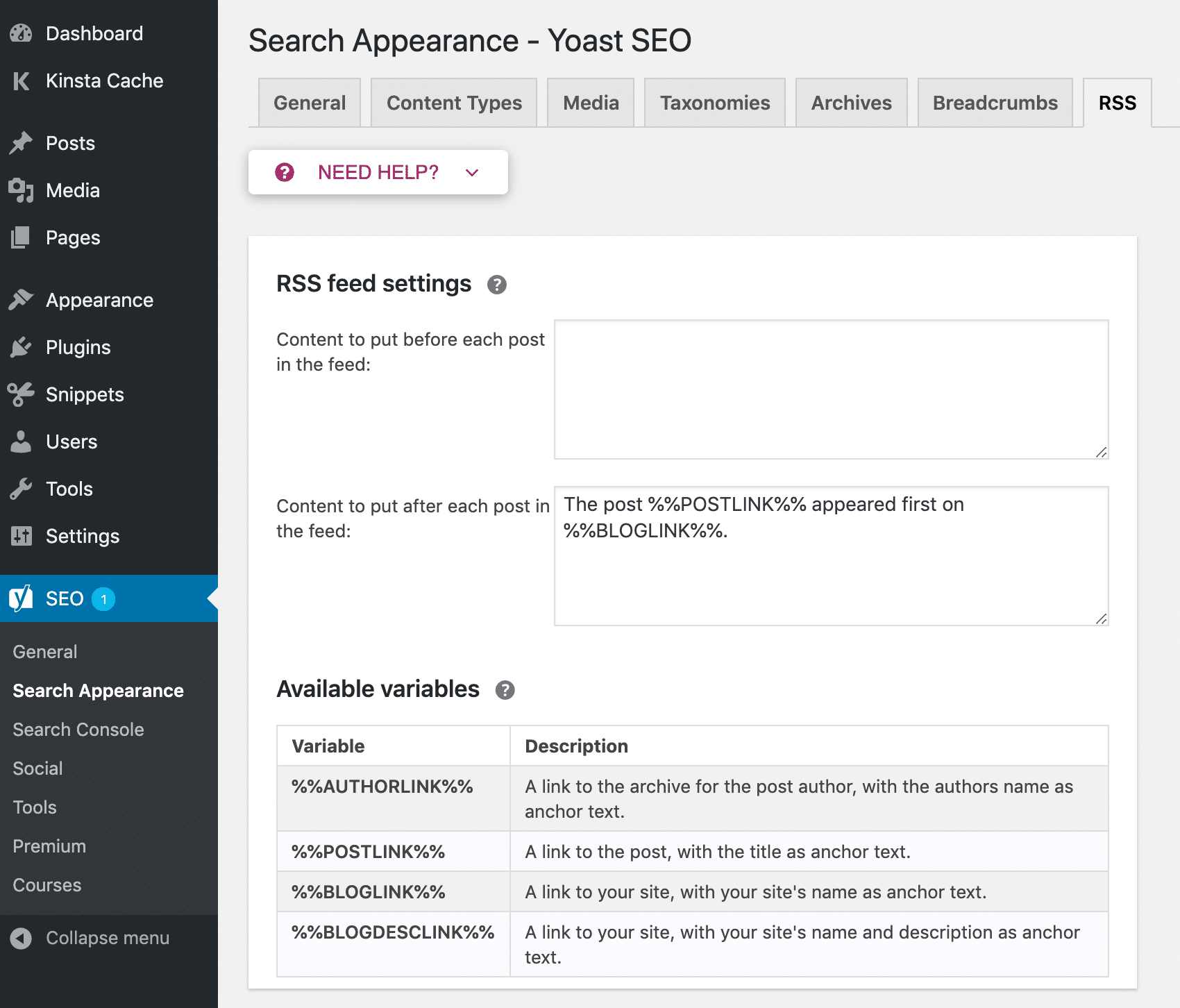
社交選項
在社交區域中,您可以為您的網站如何與各種社交網絡交互配置更通用的設置。
大多數情況下,您會希望將這些保留為默認值,但:
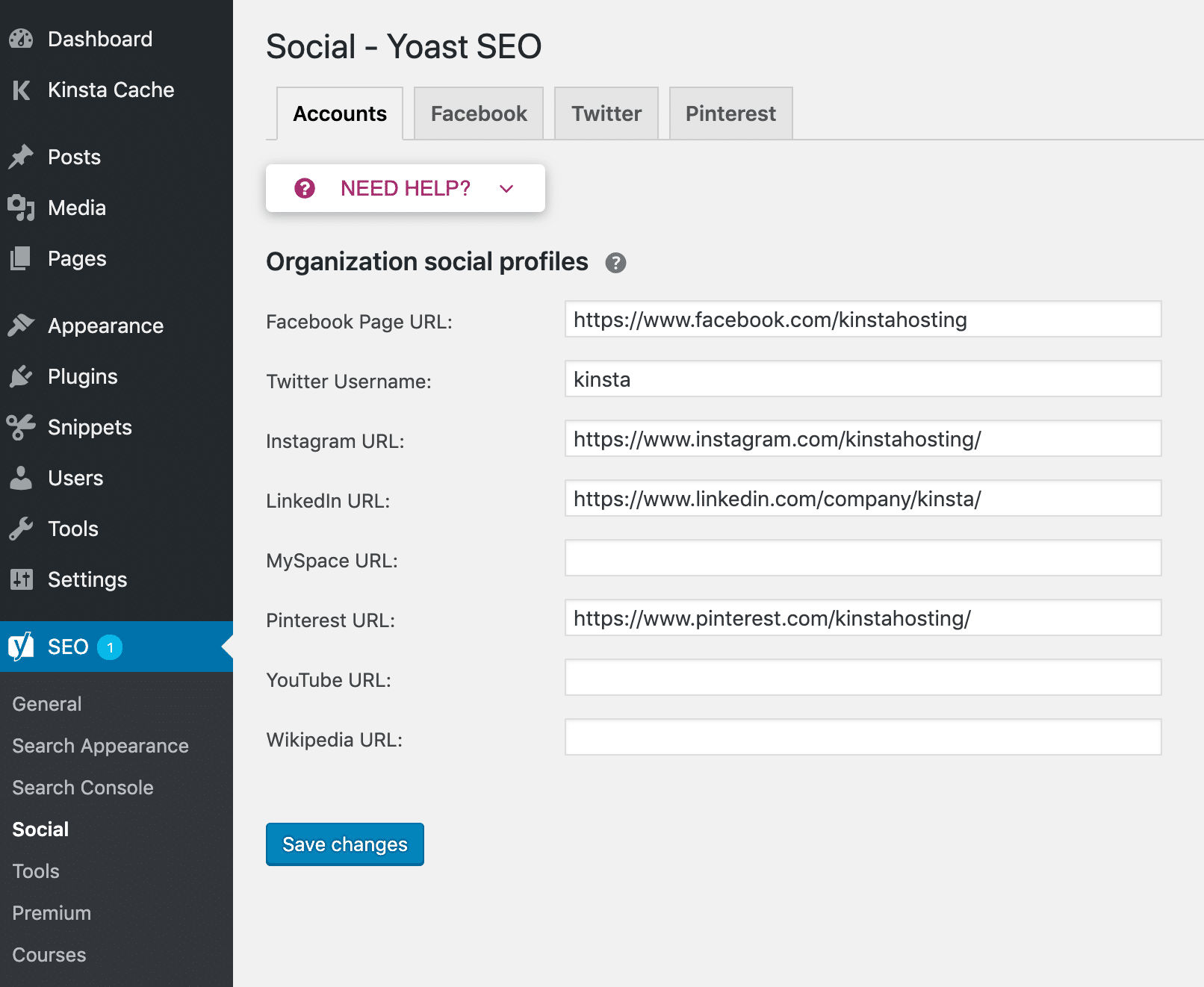
工具選項
最後,工具區域允許您訪問各種類型的編輯器,以及導入或導出 Yoast SEO 設置的選項:
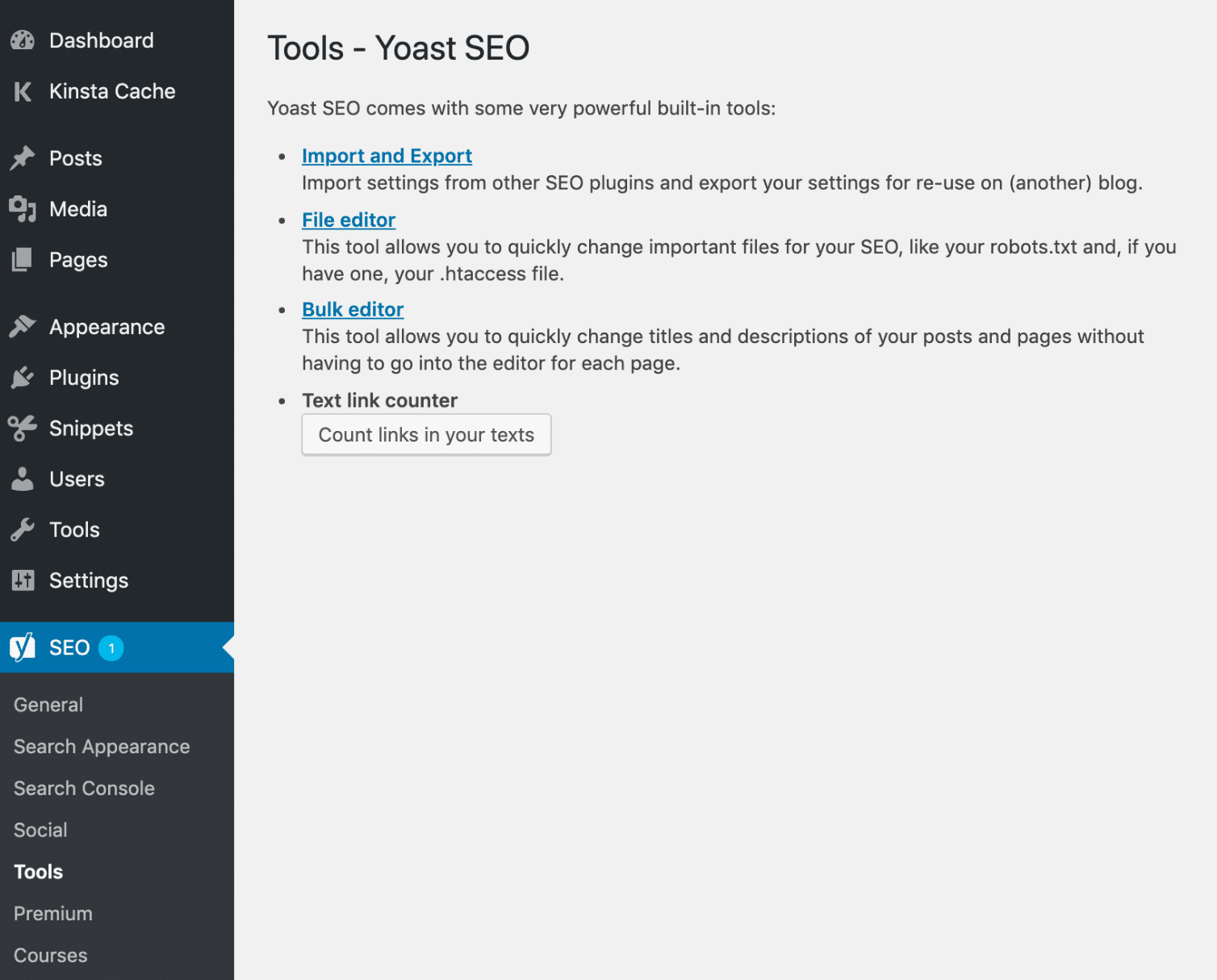
您可以在這裡做的一件有用的事情是直接從您的儀表板編輯您的 WordPress 網站的 robots.txt 文件。 無需 SFTP 進入您的站點。
如果您單擊文件編輯器選項,Yoast SEO 將幫助您創建一個 robots.txt 文件(如果您還沒有)。 獲得文件後,Yoast SEO 將允許您在儀表板中對其進行編輯:
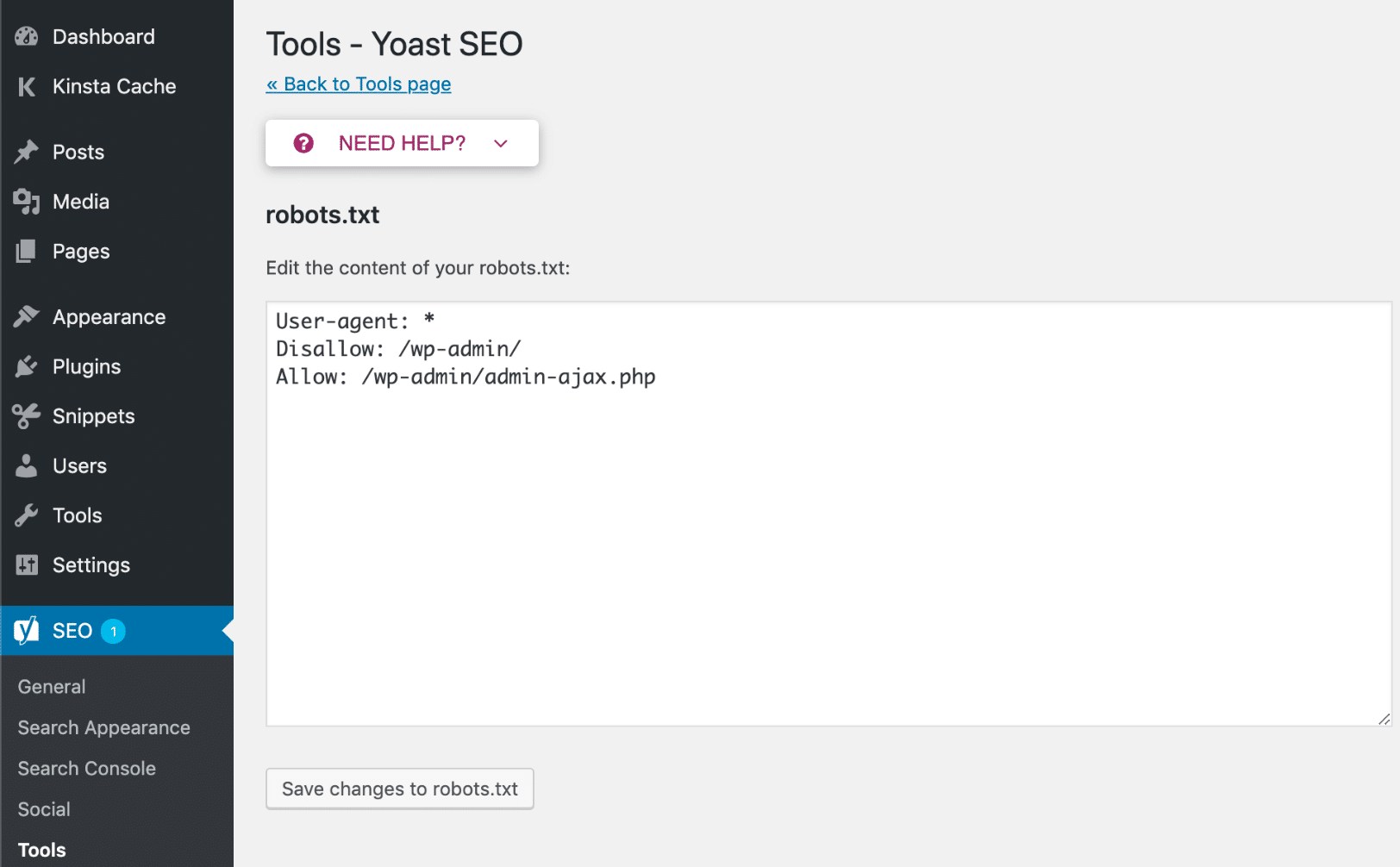
如果您沒有看到文件編輯器選項,這意味著兩件事之一。
- 您的
.htaccess文件或 Nginx 中的文件夾在您的 Web 服務器上不可寫。 您可以聯繫您的託管服務提供商尋求幫助。 - 您的 WordPress 安裝已禁用文件編輯。
如何在您的日常網站生活中使用 Yoast SEO
當我們到達本指南的結尾時,讓我們來看看您將如何在日常 WordPress 生活中實際使用 Yoast SEO。
Yoast SEO 的大多數選項都是“設置並忘記”。 配置完所有內容後,您每天都會使用的唯一區域是 Yoast SEO 元框。
對於每個帖子,您至少應該:
- 輸入焦點關鍵詞。 您不需要解決來自 Yoast SEO 的每一條建議,但嘗試獲得綠燈通常是一個不錯的目標。
- 配置 SEO 標題和元描述。 即使您設置了一個好的模板,您仍然需要為大多數帖子手動編輯這些模板,以使其盡可能優化。
您可能想要解決的其他問題包括:
- 可讀性
- 社交環境,特別是如果您認為特定內容有可能在社交媒體上表現出色
關於如何使用 Yoast SEO 的任何其他問題? 發表評論,讓我們獲得您的網站排名!
